Notre service est compatible avec n'importe quelle application, et ce sont les applications recommandées
IPTV Smarters PRO Uporaba
Korak 1: Ouvrez le Google Play Store
Korak 2: Poiščite "IPTV Smarters PRO" ou Smarters player lite et installez-le :
Notre service est compatible avec n'importe quelle application, et voici les applications recommandées
Étape 1 : Ouvrez Google Play Store
Étape 2: Poiščite "IPTV Smarters PRO" ou Smarters player lite et installez-le :

Étape 3: Ouvrez IPTV Smarters PRO et cliquez sur "Prijava z Xtream Codes API".
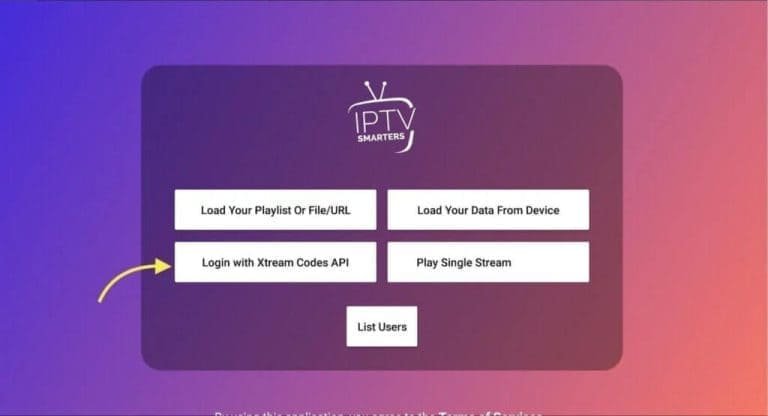
Étape 4: Vnesite podrobnosti o povezavi Xtream
V prvem razdelku izberite ime za seznam (lahko se uporablja poljubno ime), nato vnesite ime uporabnika, geslo in naslov URL, ki ste ga uporabili, ter kliknite na AJOUTER UN UTILISATEUR.
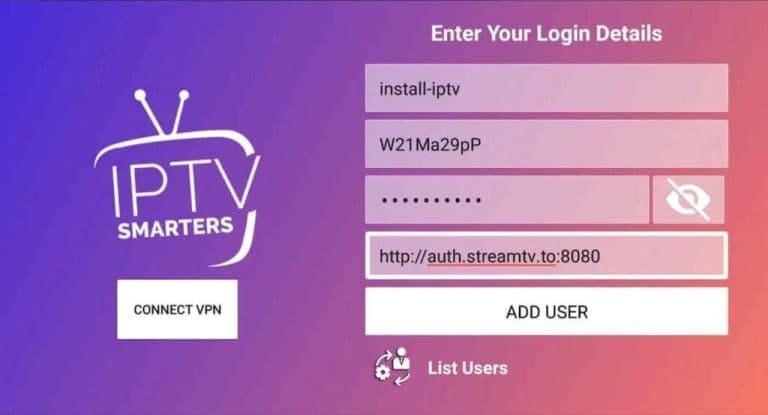
Étape 5: Na zahtevo se v 10 sekundah začnejo prenašati verige in videoposnetki, nato pa se povežete in si ogledate to stran.

Étape 1: Na zaslonu prodajalne aplikacij Samsung ali LG Smart TV poiščite aplikacijo "IBO Player". Če se aplikacija ne prikaže na glavnem zaslonu, jo poiščite v razdelku "Toutes les applications" ali "Mises à jour". Če aplikacije ne najdete, se obrnite na nas.
Étape 2: Lancer le "IBO Player" et notez le "ID de l'appareil" et le "Clé de l'appareil" qui s'affichent à l'écran.
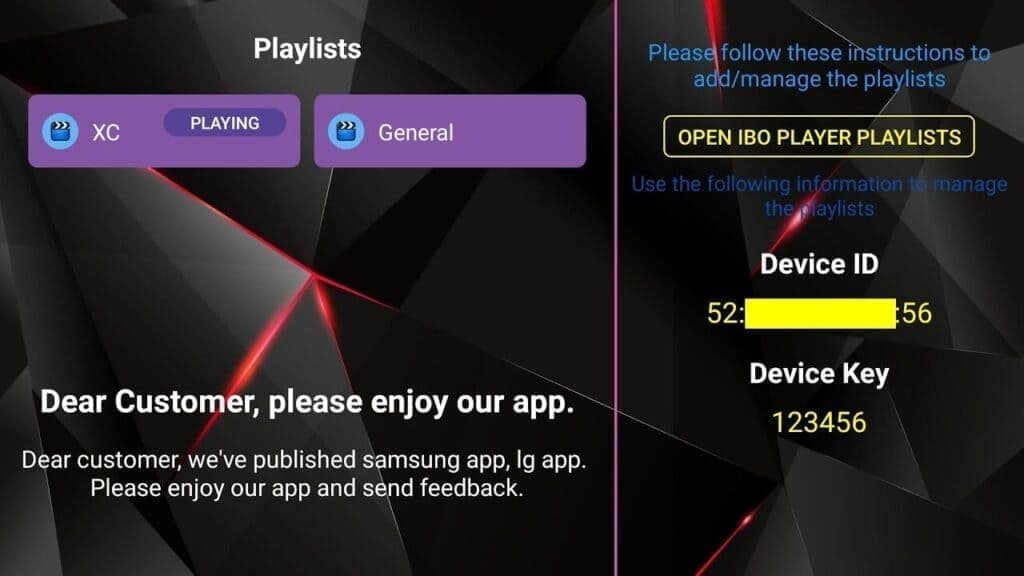
Étape 3: Naviguez vers https://iboiptv.com/device/login vnesite ID naprave in Clé naprave, ki ste ju zabeležili v 1. koraku, nato kliknite na Prijava.
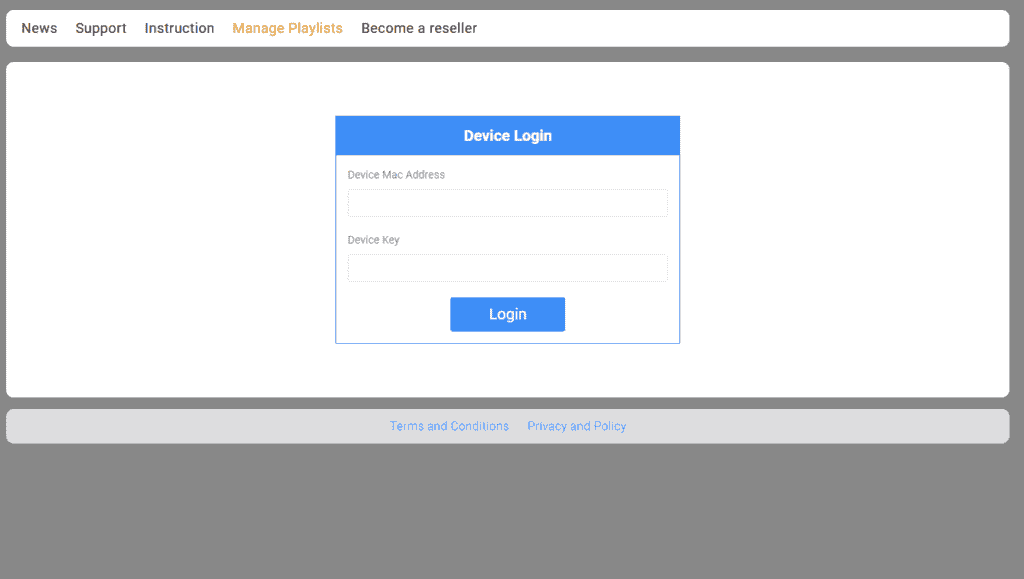
Étape 4: Kliknite na gumb (ajouter une liste de lecture XC) in dopolnite podatke o svoji povezavi Xtream (za te podatke preverite e-pošto).
Vnesite ime uporabnika, geslo in naslov (URL strežnika povezave Xtream). Kliknite na Enregistrer
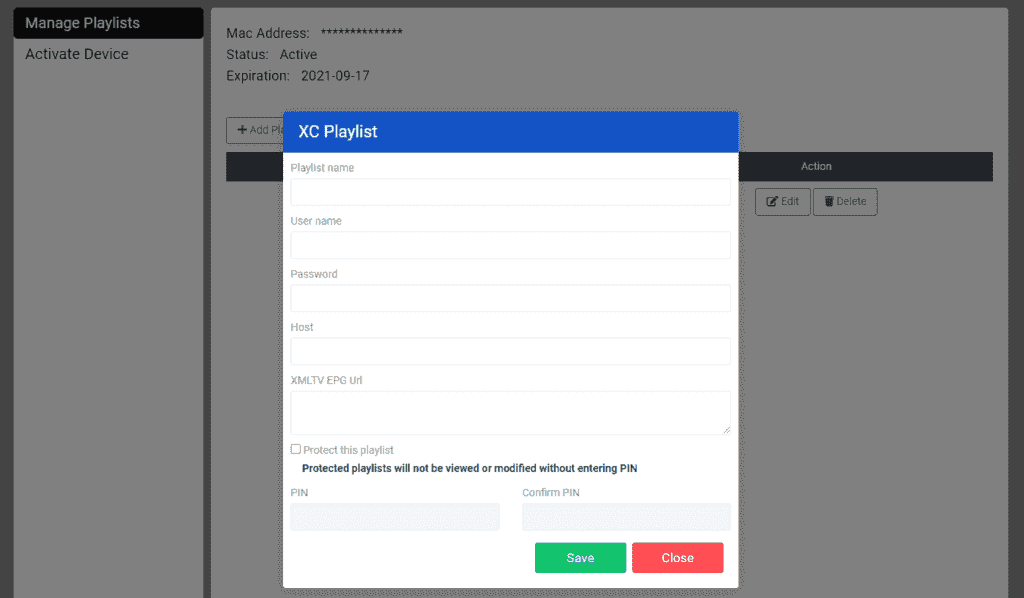
Étape 5: Ensuite, retour à la IBO Player application et choisissez Rafraîchir pour recharger les listses de lecture, Puis le nom de la liste de lecture doit apparaître
Na prikazovalniku zaslona naprave izberite možnost Rechercher (Iskanje).
Étape 1: Nous allons d'abord installer le Téléchargeur aplikacija
S to aplikacijo si lahko na FireSticku izposodite program IPTV Smarter (če je polnjenje prek navigatorja neavtorizirano).
Étape 2: Klikni na le Iskanje > Iskanje na zaslonu za prijavo naprave FireStick
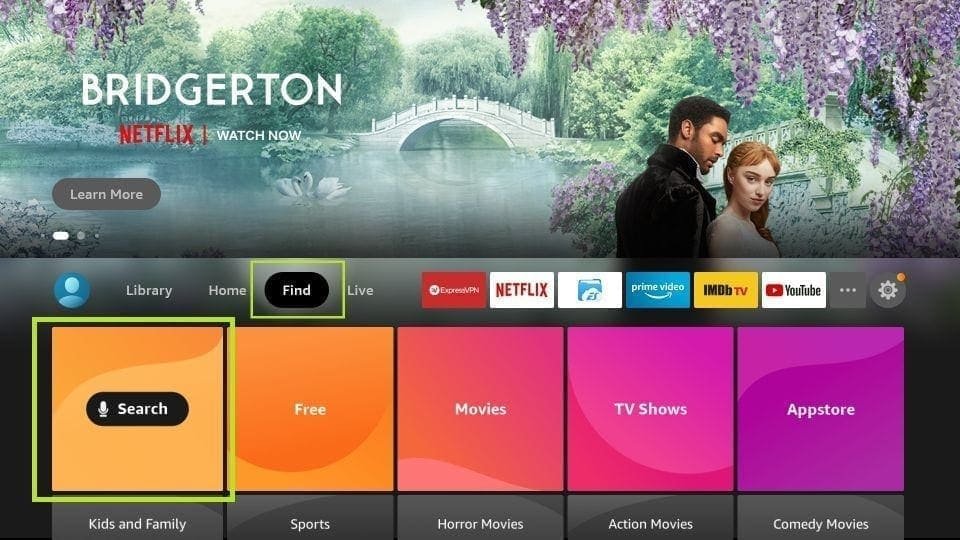
Étape 3: Tapnite ime aplikacije (ki je Téléchargeur)
Kliknite na možnost Téléchargeur lorsqu'elle s'affiche dans les résultats de la recherche.
Na naslednjem zaslonu izberite ikono polnilnika ter polnite in namestite aplikacijo.
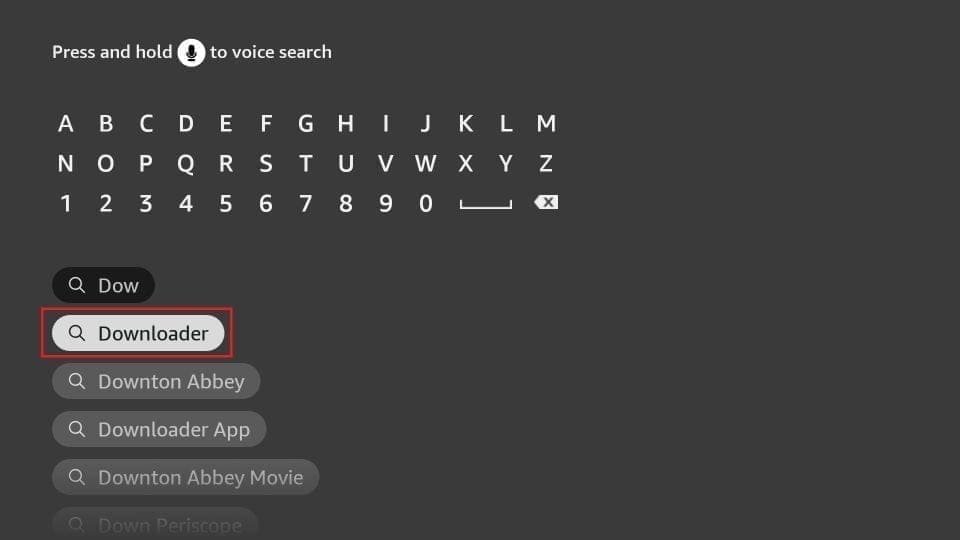
Étape 4: Vrnite se na zaslon za prijavo na FireSticku po namestitvi aplikacije Téléchargeur
V vrstici menija kliknite na Paramètres
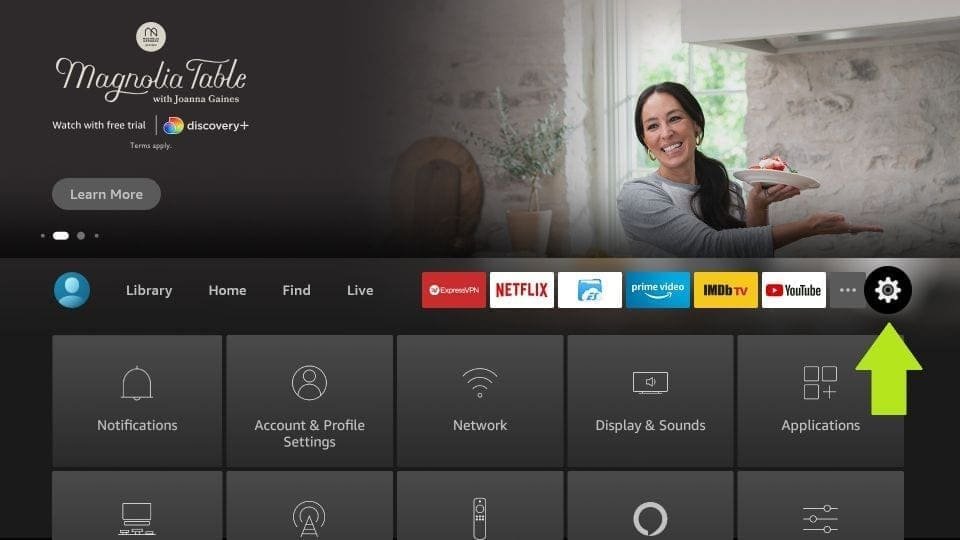
Étape 5: V polju paramètres izberite možnost Mon Fire TV
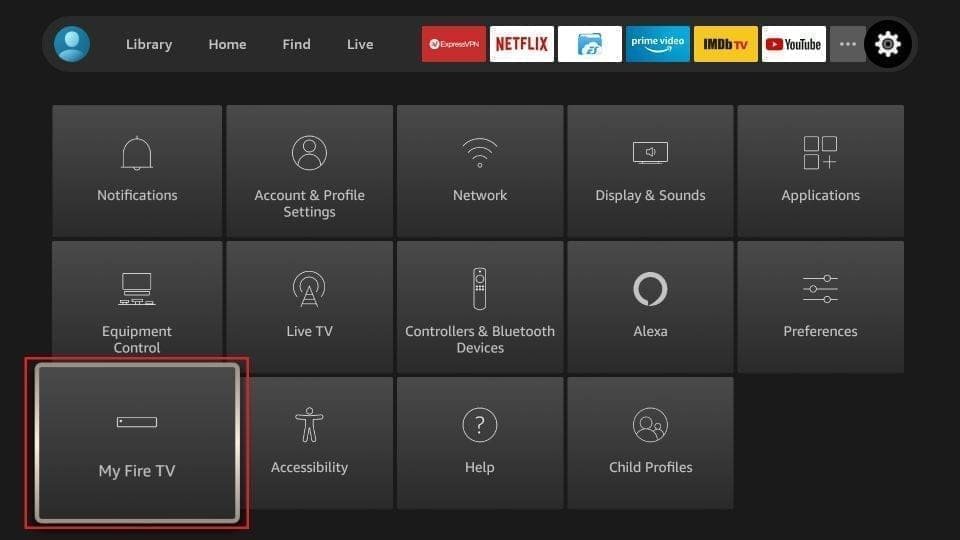
Étape 6: Lorsque l'ensemble des options suivantes s'affichent sur l'écran suivant, cliquez sur Možnosti polnjenja telefona
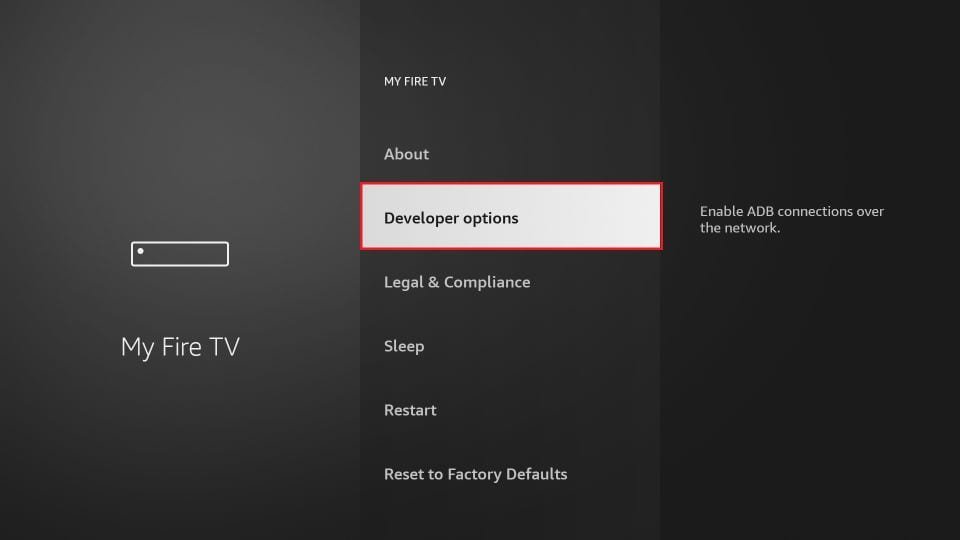
Étape 7: Klikni na Namestitev iz neznanih aplikacij
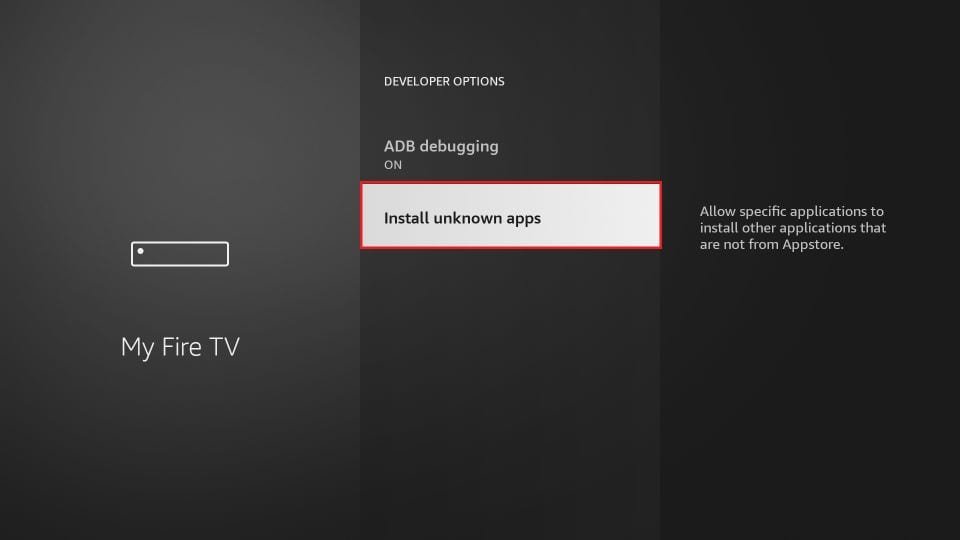
Étape 8: Klikni na Téléchargeur za spremembo statusa à NA SPLETNI STRANI

S tem ste konfigurirali parametre FireSticka, da lahko namestite Smarters IPTV in druge višje aplikacije. Sledite naslednjim korakom:
Étape 9: Vous pourvez maintenant ouvrir l'application Téléchargeur
Lorsque vous lancez cette application pour la première fois, une series d'invites apparaît. Ignorirajte jih, dokler ne vidite naslednjega zaslona
Na tem zaslonu kliknite na besedilno območje URL na desnem robu (prepričajte se, da je izbrana možnost Accueil dans le menu de gauche), kjer je napisano 'http://'

Étape 10: Allez-y et entrez le chemin suivant sur cette fenêtre : https://bit.ly/mainsmart
Kliknite na gumb GO
Étape 11: Počakajte minuto ali dve, da se IPTV Smarter ustrezno napolni v napravi FireStick.
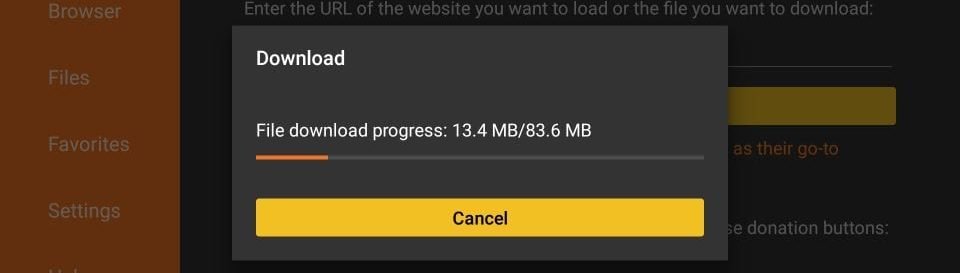
Étape 12: Ko se polnjenje zaključi, aplikacija Téléchargeur izpiše datoteko APK in začne se namestitev.
Klikni na Monter
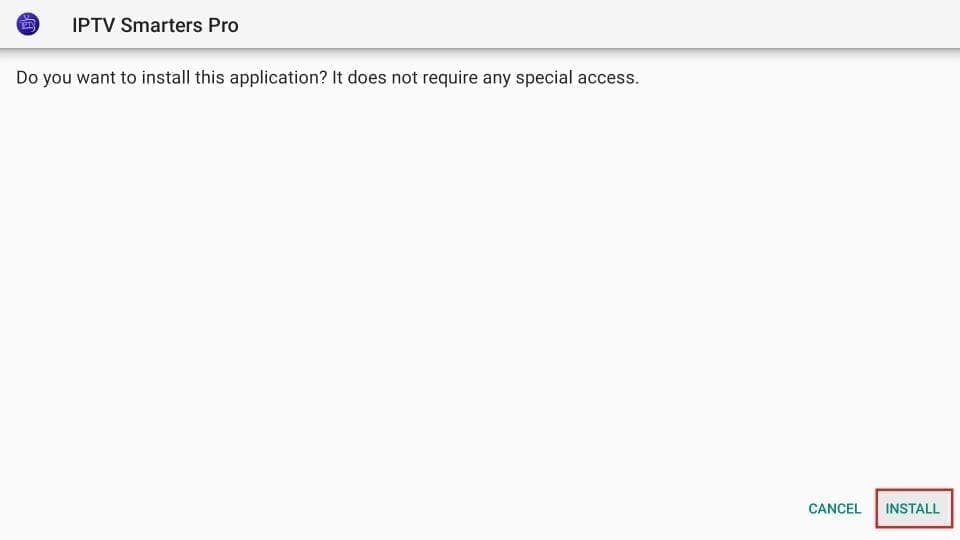
Étape 13: Attendez que l'installation soit terminée
Étape 14: L'installation se termine par la notification de l'application installée
Kliknite na OUVRIR in začnite uporabljati IPTV Smarters.
Je recommande de choisir DONE da bi lahko še prej podprli datoteko APK in prihranili prostor v skladišču naprave FireStick.
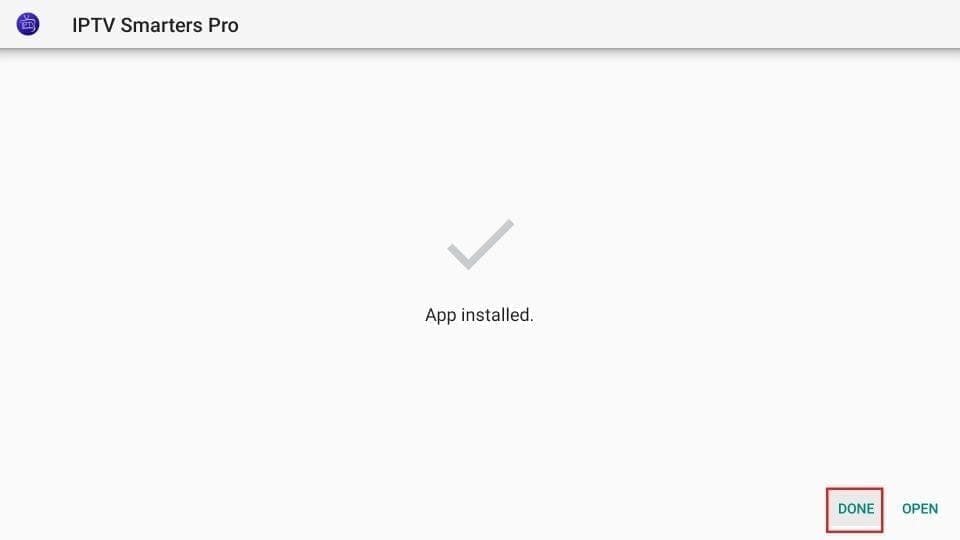
Étape 15: Če ste kliknili na DONE ci-dessus, se vrnete v vmesnik naprave za polnjenje.
Klikni na Supprimer
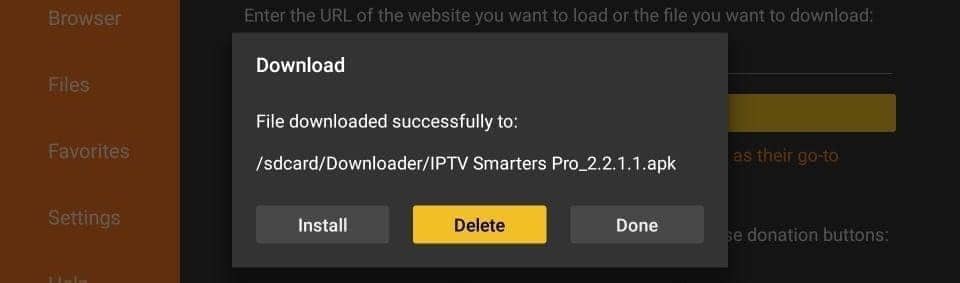
Super ! Vous avez maintenant l'application IPTV Smarters sur la FireStick.
Posnetek 16: Izgradnja četrtin IPTV v Firesticku tako, da vstopite v razdelek Your Apps & Channels, tako, da pritisnete na gumb Home in ga v tem položaju vklopite, nato pa izberete Aplikacije dans l'écran suivant.
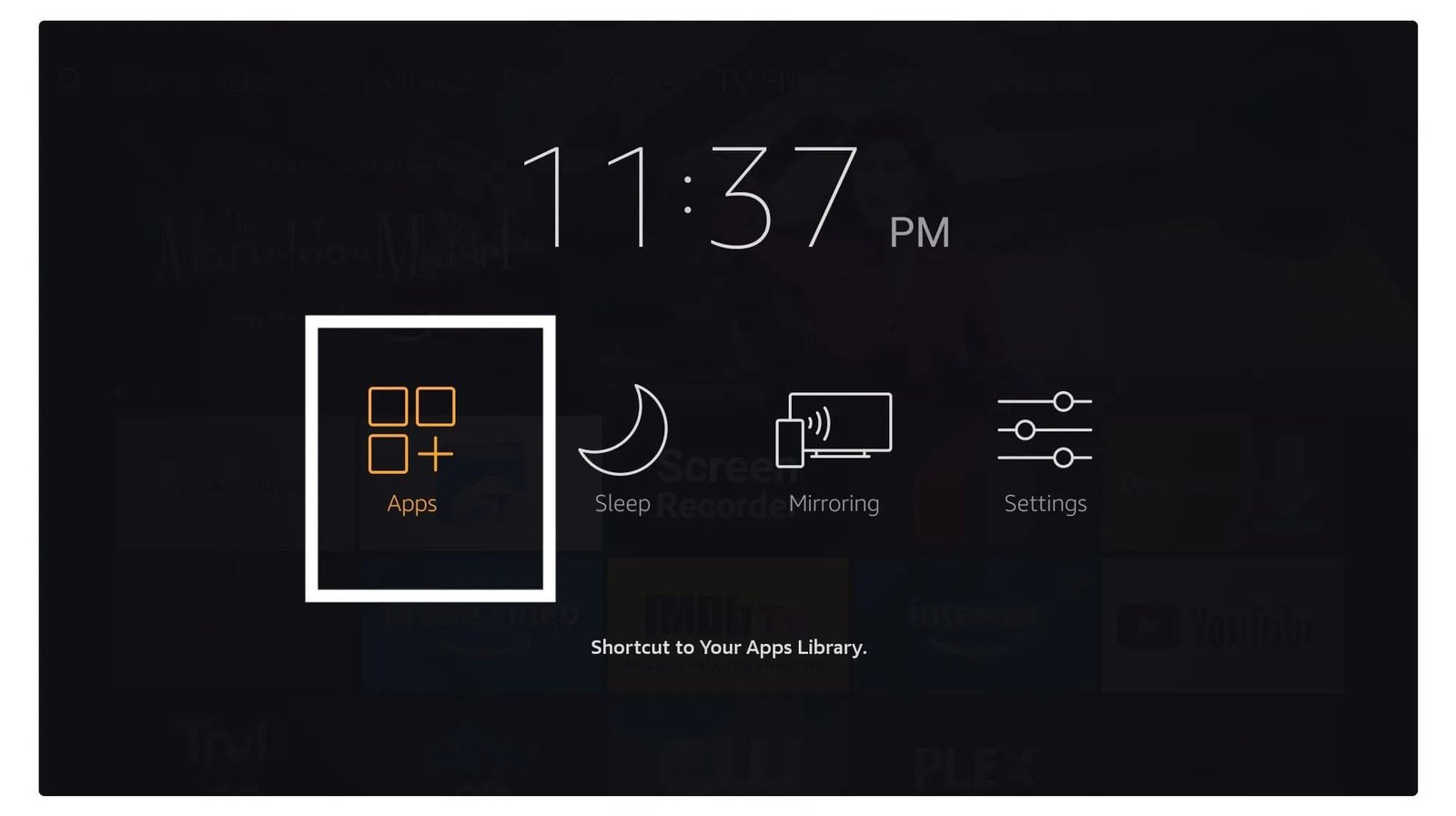
Étape 17: Faites défiler l'écran vers le bas et vous verrez que l'application apparaît au bas de l'écran. Appuyez sur le bouton de sélection pour la lancer.
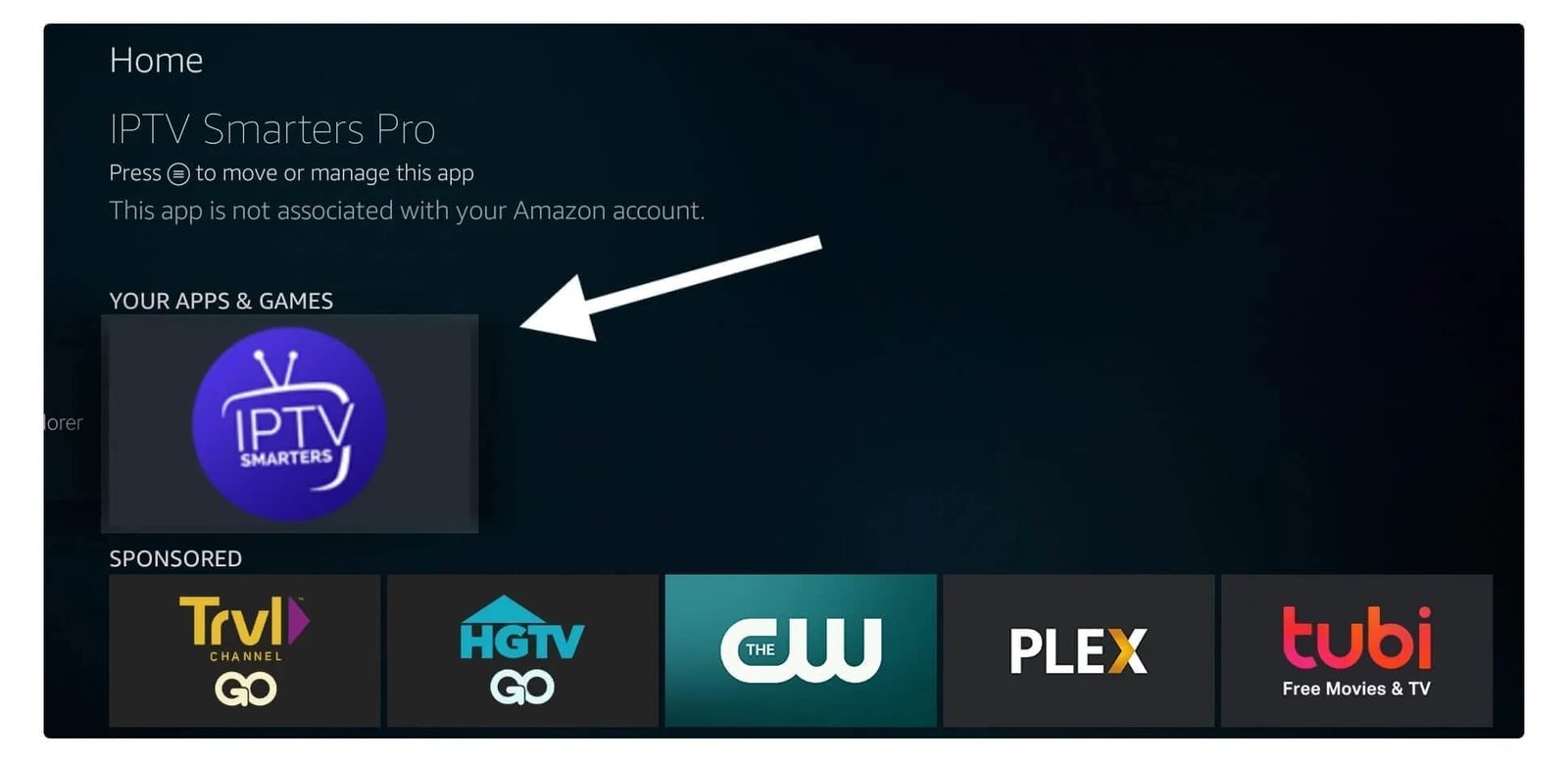
Étape 18: Lorsque vous le lancez pour la première fois, il vous sera demandé d'accepter les conditions d'utilisation, il vous suffit de cliquer sur le bouton "Sprejemnik".
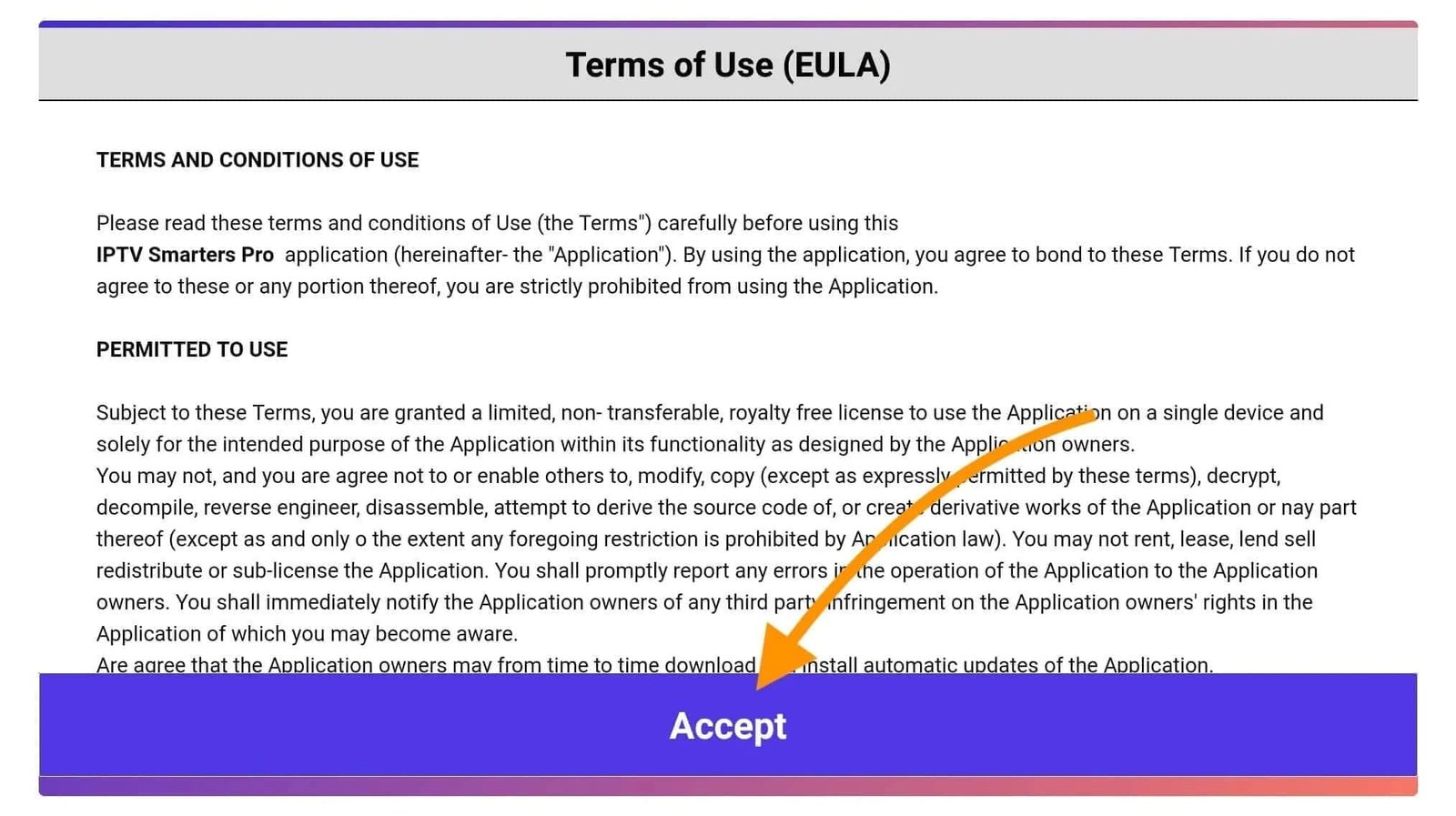
Étape 19: Une fois que c'est fait, il vous sera demandé d'ajouter un utilisateur. Za to kliknite na gumb Ajouter un utilisateur.
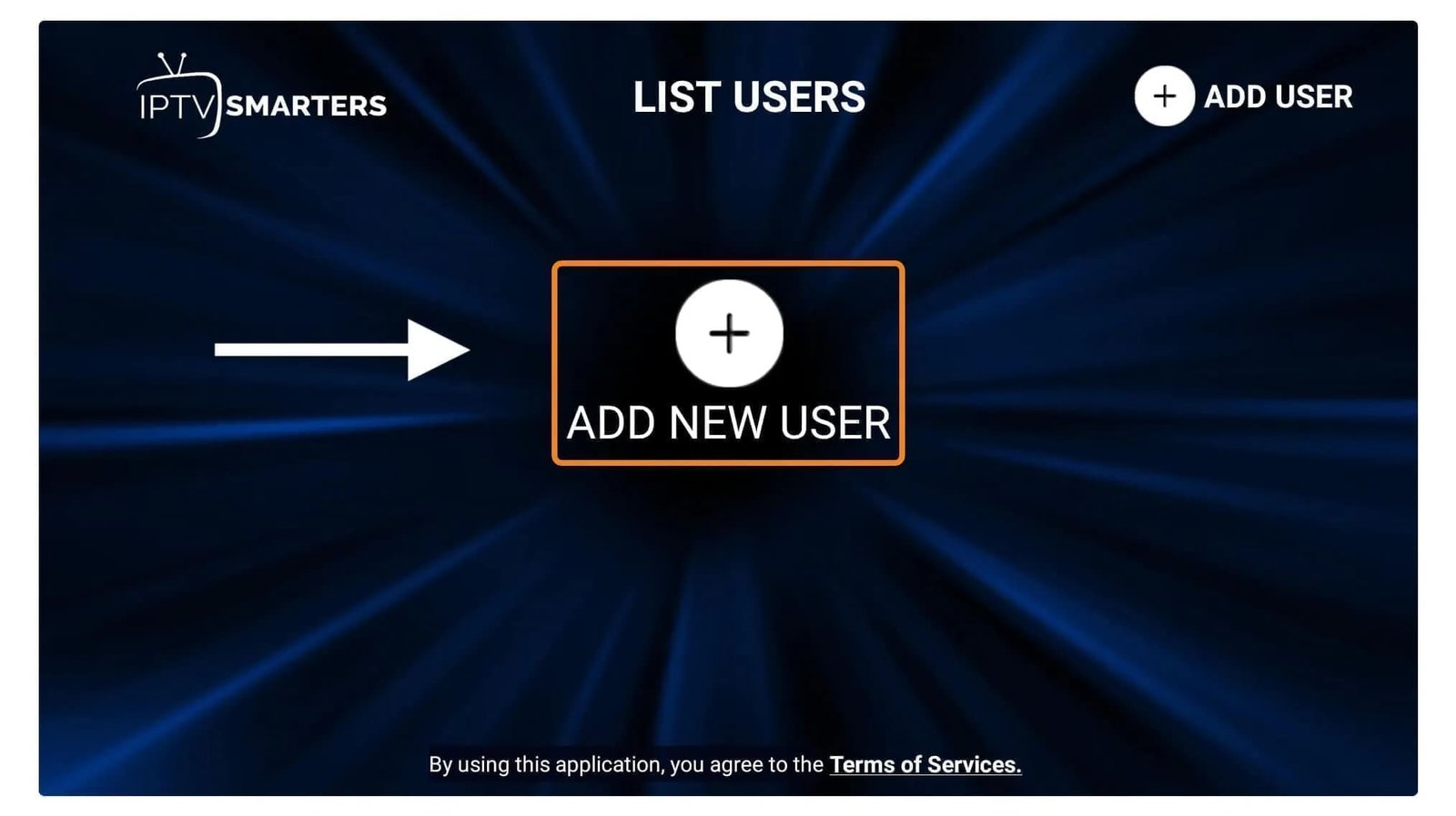
Étape 20: Na naslednjem zaslonu boste videli več možnosti za povezavo s programom Smarters Pro. Vous devez maintenant choisir de vous se povežite z vmesnikom API Xtreme Codes, ki je najhitrejši način.
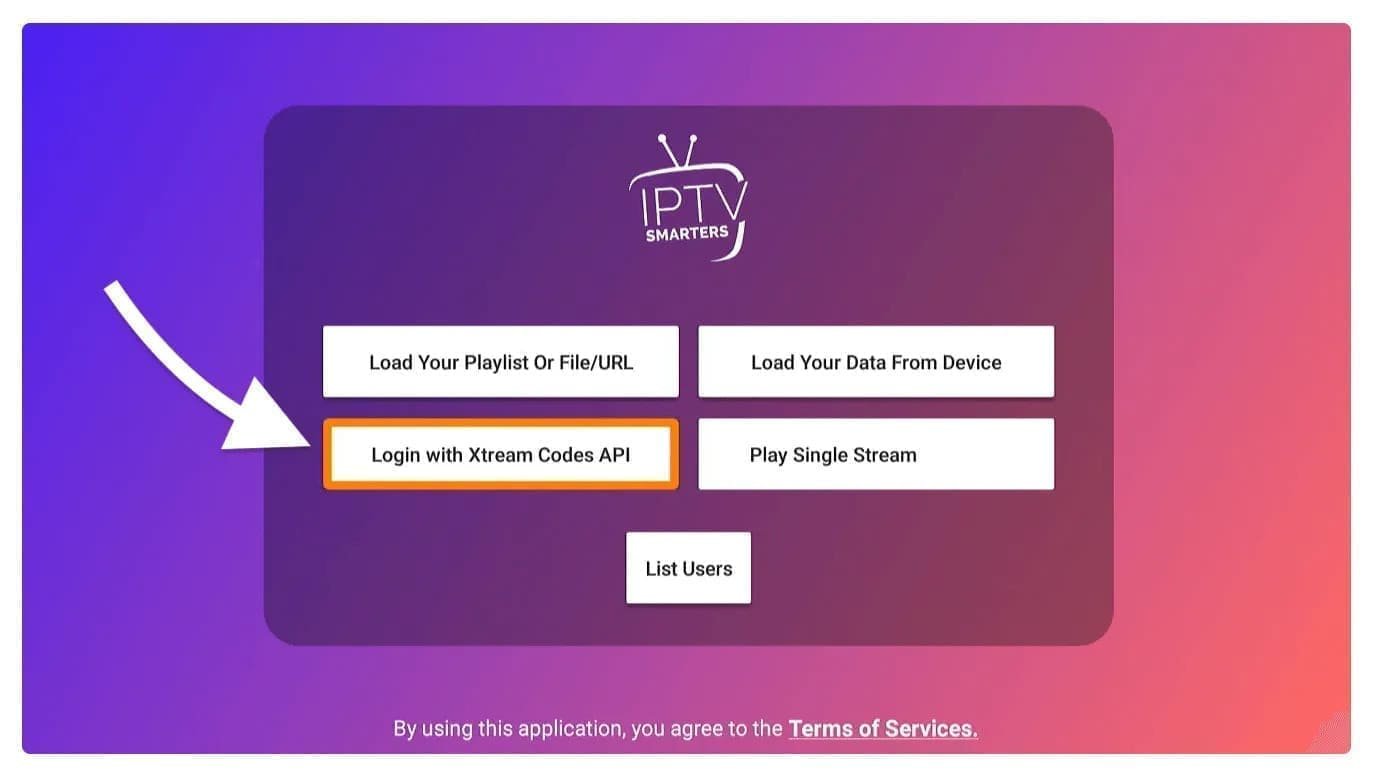
Étape 21: Po tem opazite, da se pojavijo številna polja in da jih morate preoblikovati tako, kot je primerno:
Étape 22: Ko ste opravili vse polja, kliknite na gumb "Dodajte uporabnika" et un nouveau profil sera créé.
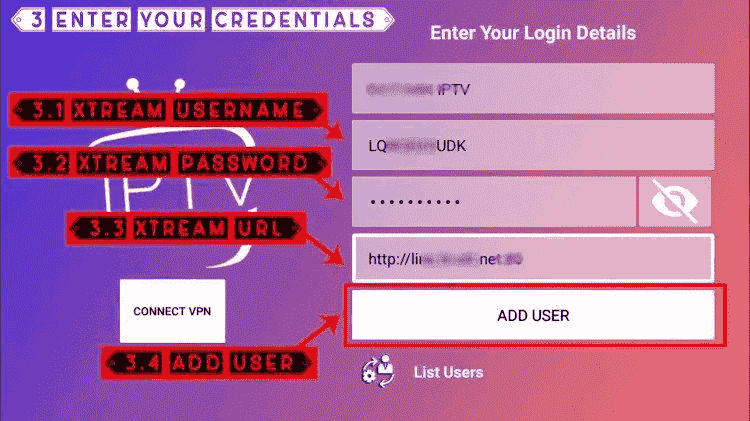
Étape 23:Après cela, vous remarquerez que l'utilisateur est listé sur votre écran, alors cliquez sur l'utilisateur que vous avez créé.
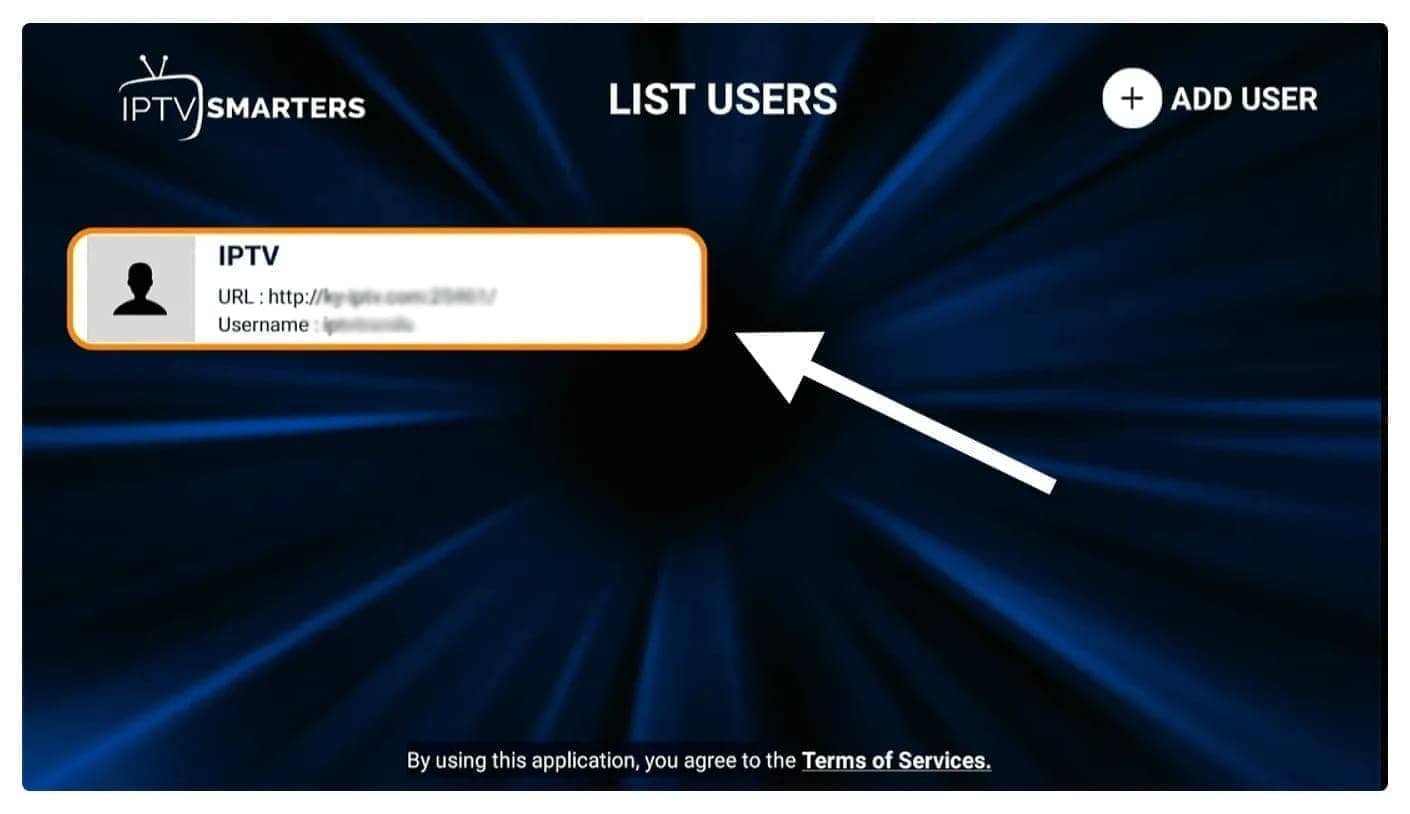
Étape 24: Na naslednjem zaslonu je prikazano Neposredno polnjenje televizijskih programov, filmov in televizijskih serij alors attendez un moment jusqu'à ce qu'il soit terminé.
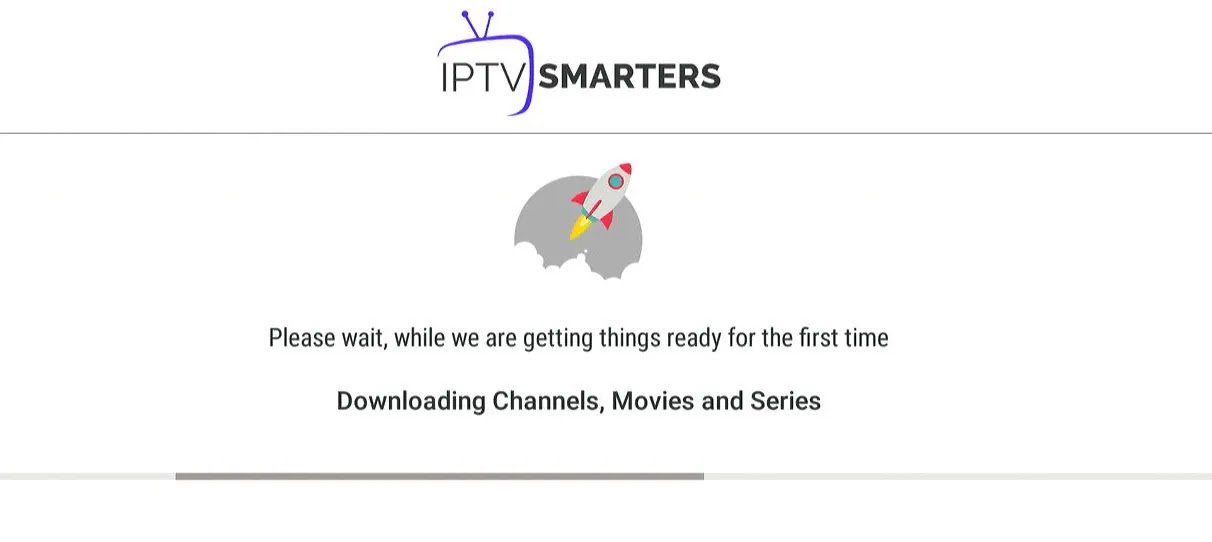
Étape 25: Ko se polnjenje zaključi, se prikaže preprost vmesnik z možnostmi neposredne televizijske postaje, filmi in televizijske oddaje ter drugi. Il vous suffit maintenant de sélectionner l'une de ces options pour que le vsebina disponible dans cette catégorie s'affiche.
Etape 1: Začnite s téléchargerjem Aplikacija Smarters Player Lite iz trgovine Apple Store prek tega naslova URL :
https://apps.apple.com/in/app/smarters-player-lite/id1628995509
ali jo poiščite v trgovini App Store
namestite aplikacijo v napravo IOS.
Etape 2: Ouvrez l'application une fois téléchargée et saisissez les informations d'authentification.
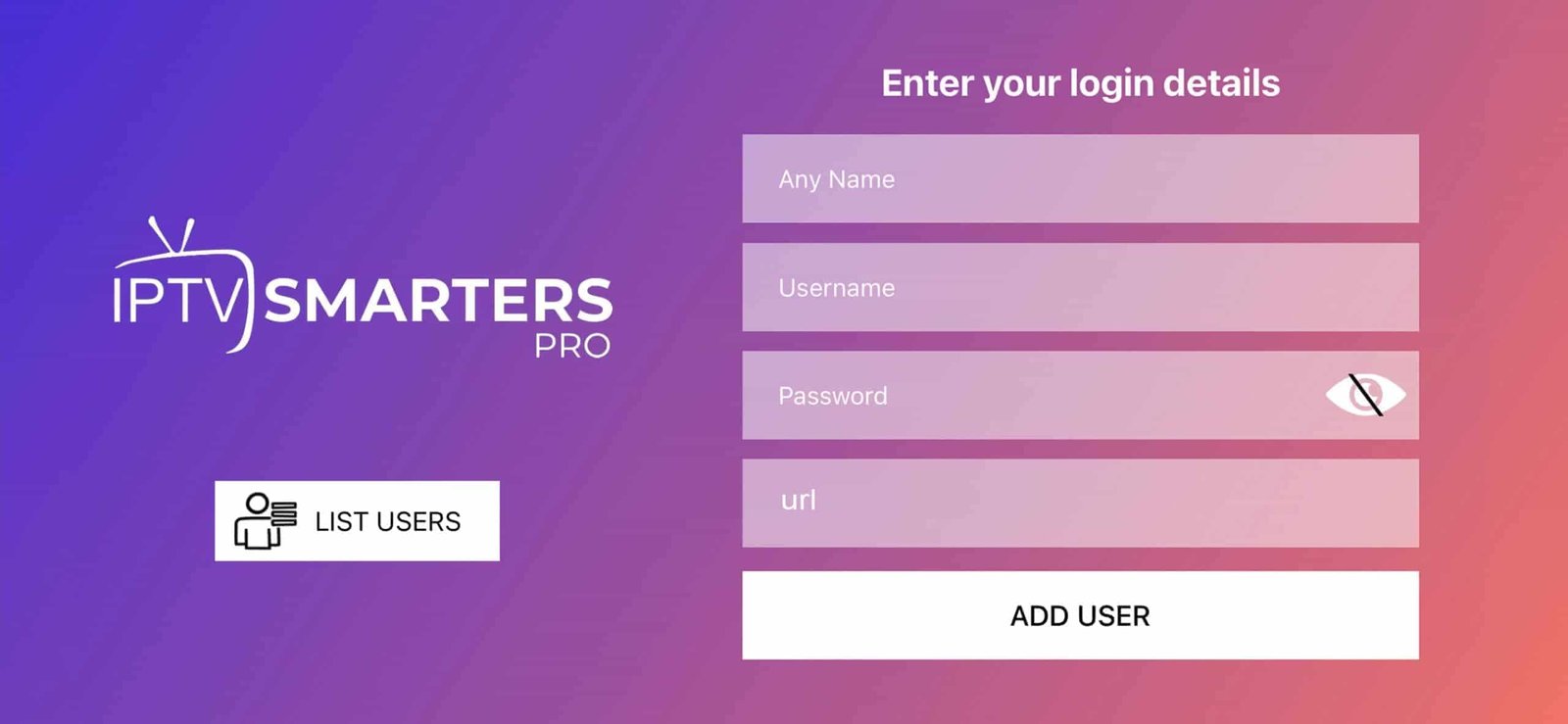
Etape 3: Saisissez les données d'authentification que nous vous avons fournies après avoir souscrit un abonnement chez nous.
Kliknite na "Ajouter un Utilisateur" in nadaljujte z naslednjim razdelkom.
Etape 4: Poskrbite za nekaj sekund.
Etape 5: Klikni na ikono "TV en Direct", ki je na sliki označena z rdečo lučko.
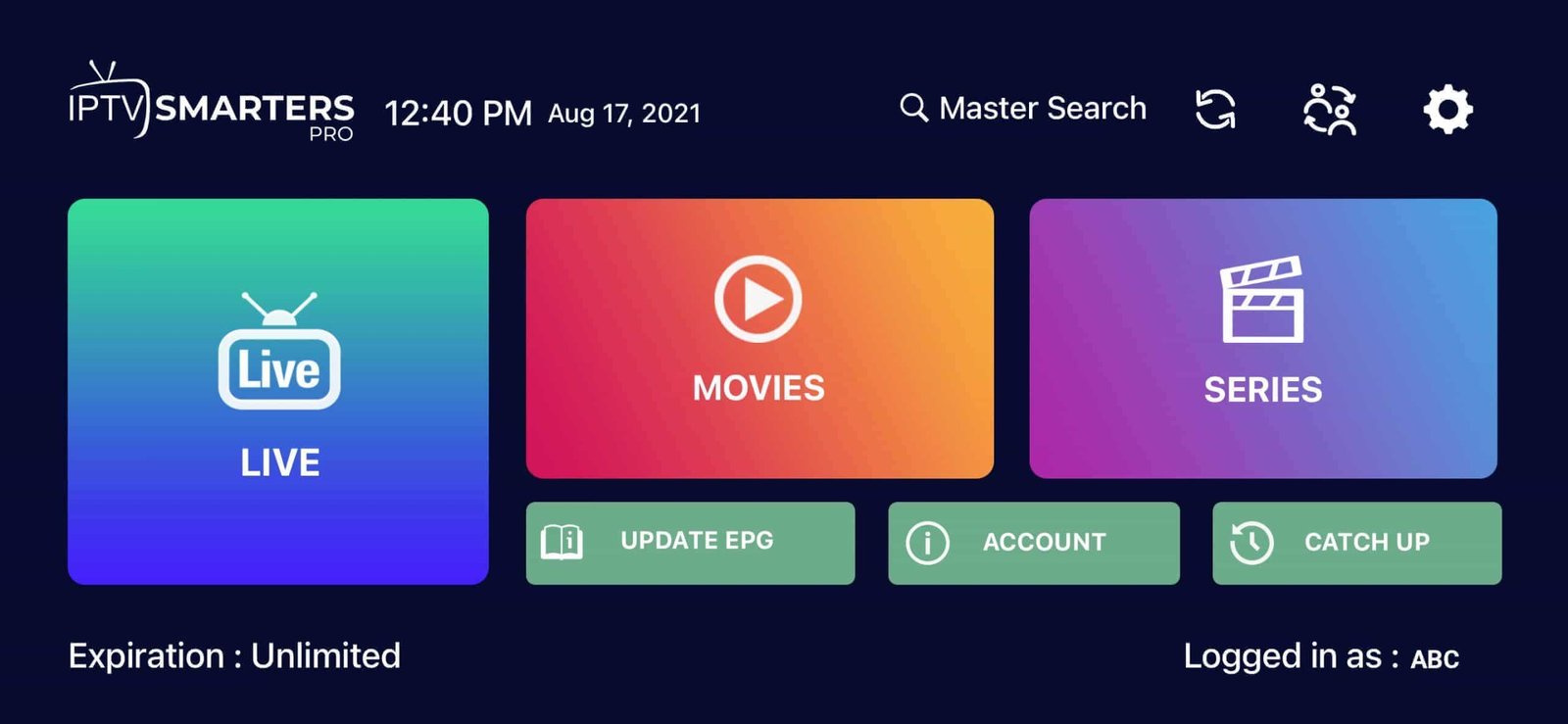
Etape 6: Vous devez maintenant sélectionner le groupe de chaînes que vous souhaitez regarder et passer à la section suivante.
Etape 7: Maintenant, vous devez cliquer sur le nom de la chaîne et ensuite double-cliquer sur le petit écran pour le transformer en plein écran comme étape finale.
Etape 8: Če želite dodati EPG, ni potrebno dodati url EPG, dovolj je, da kliknete na "Installer EPG".
Terminé
Aplikacija GSE Smart IPTV je na voljo za iPhone, iPad, tvOS in Mac OS X. Aplikacijo si lahko naložite iz trgovine App store.
Izpolnjevanje za naprave iOS : apps.apple.com
Étape 1: Naviguez vers l'API XTREAM CODES
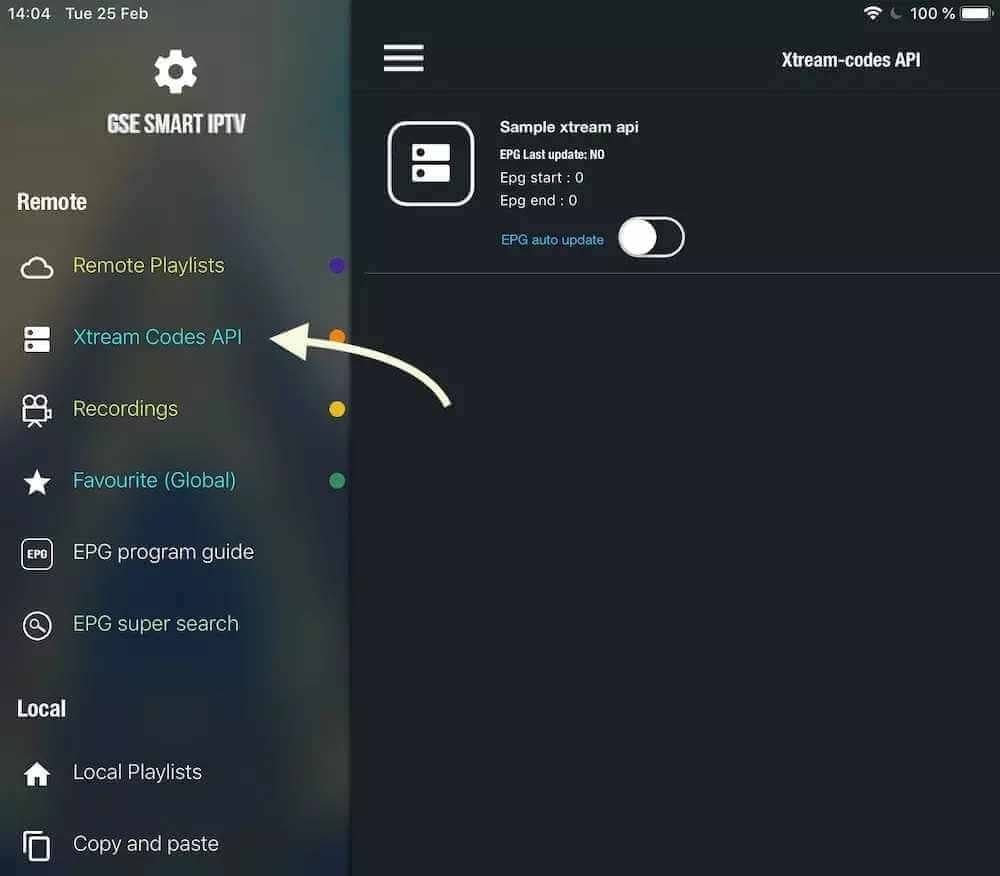
Étape 2: Pritisnite na ikono + za dodajanje novega seznama CODES XTREAM
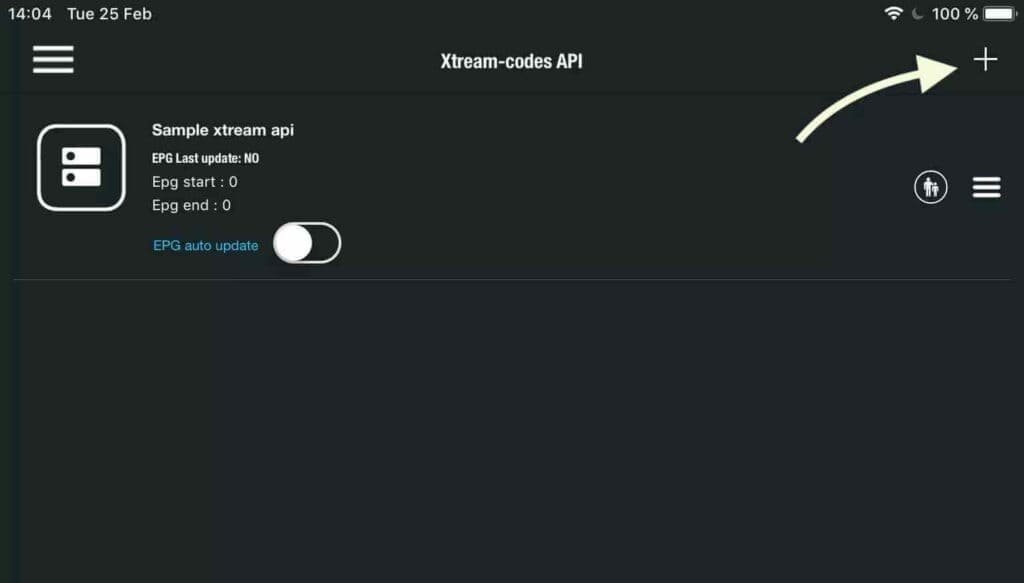
Étape 3: Vnesite podrobnosti o bazi Xtream
V prvem polju izberite ime za seznam (lahko se uporablja poljubno ime), nato vnesite ime uporabnika, geslo in naslov URL, ki ste ga prejeli. Aktivirajte avtomatsko nastavitev programa EPG in kliknite na PRIJAVA.
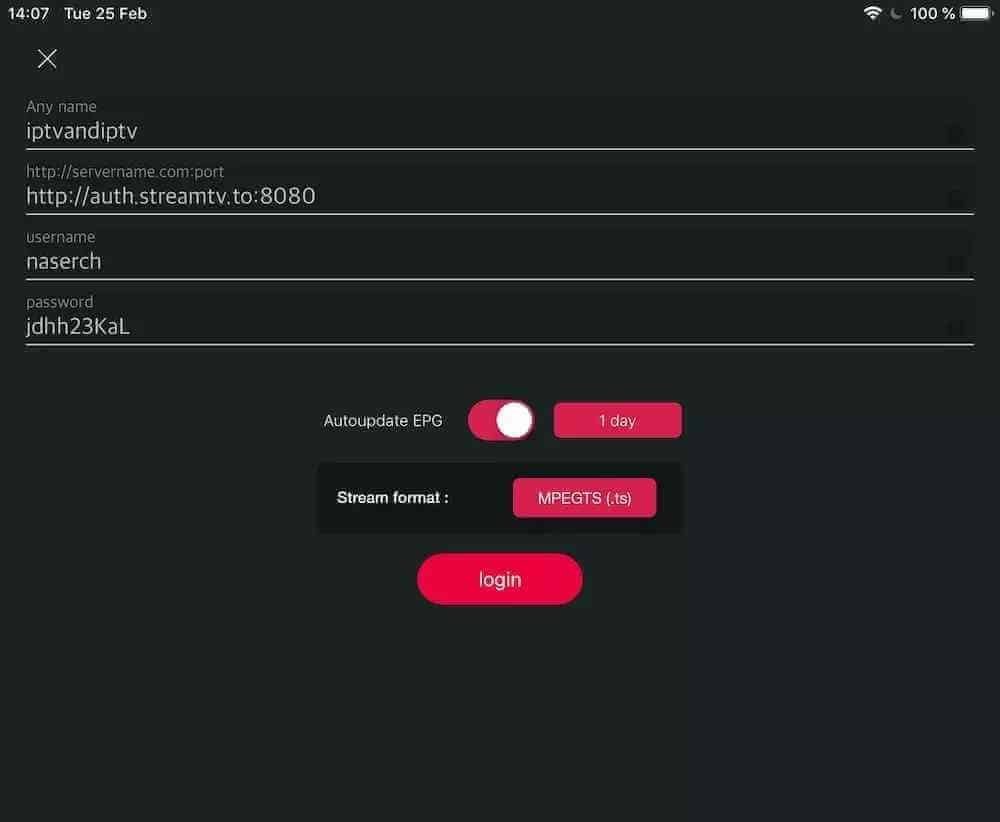
Étape 4: Entrez dans la liste créée et regardez des films et des chaînes de TV en direct
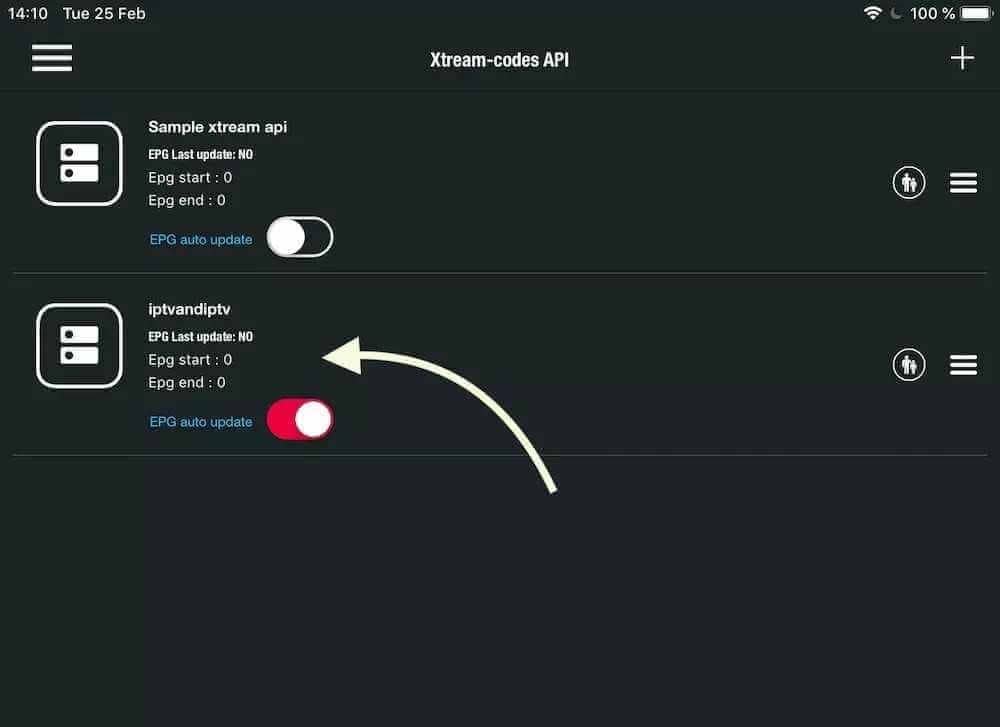
Notre service est compatible avec n'importe quelle application, et ce sont les applications recommandées
IPTV Smarters PRO Uporaba
Korak 1: Ouvrez le Google Play Store
Korak 2: Poiščite "IPTV Smarters PRO" ou Smarters player lite et installez-le :

Korak 3: Ouvrez IPTV Smarters PRO et cliquez sur "Prijava z Xtream Codes API".
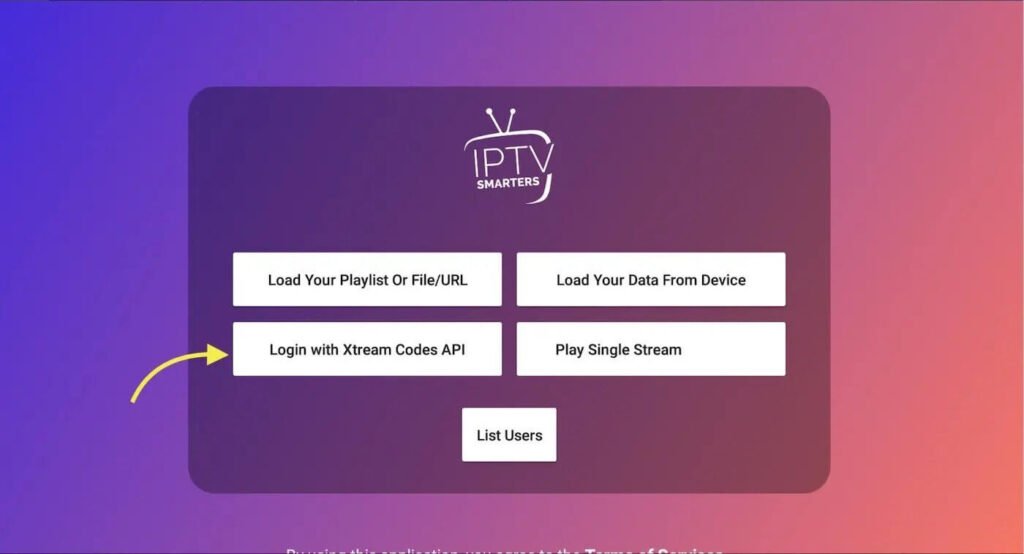
4. korak: Vnesite podrobnosti o povezavi Xtream
V prvem razdelku izberite ime za seznam (lahko se uporablja poljubno ime), nato vnesite ime uporabnika, geslo in naslov URL, ki ste ga uporabili, ter kliknite na AJOUTER UN UTILISATEUR.
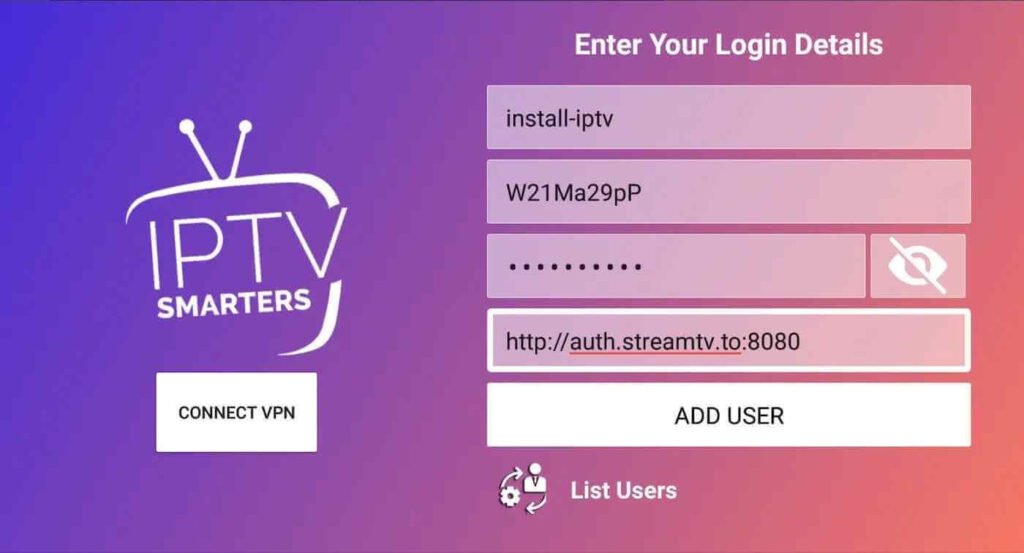
5. korak: Na zahtevo se v 10 sekundah začnejo prenašati verige in videoposnetki, nato pa se povežete in si ogledate to stran.
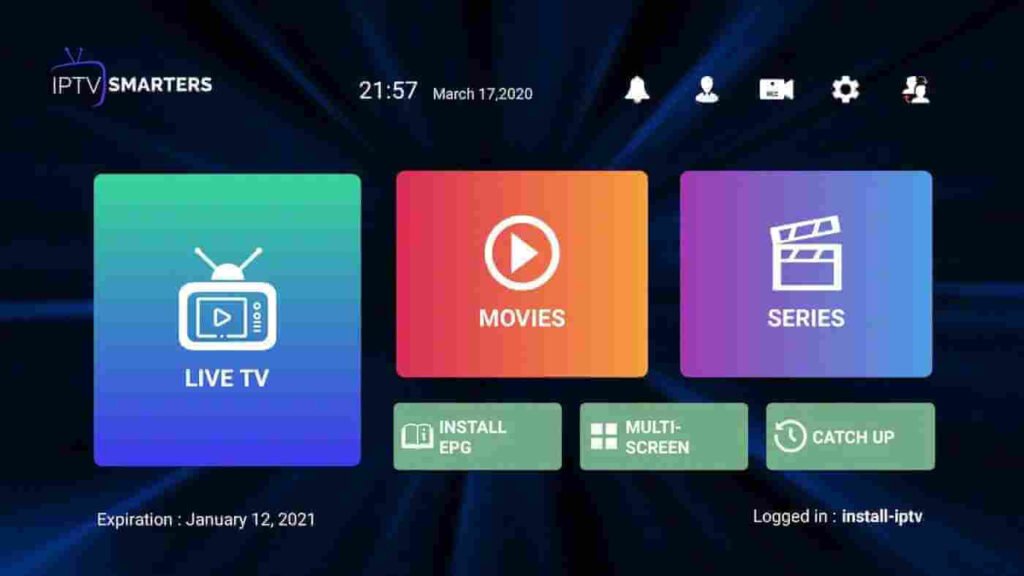
Ta učbenik vam bo pomagal pri enostavnih in učinkovitih korakih namestitve vašega Mag (250/254/256...).
Étape 1: Ko se naprava polni, se prikaže zaslon glavnega priključka. Ensuite, cliquez sur "paramètres", et appuyez sur le bouton de la télécommande "SETUP/SET".
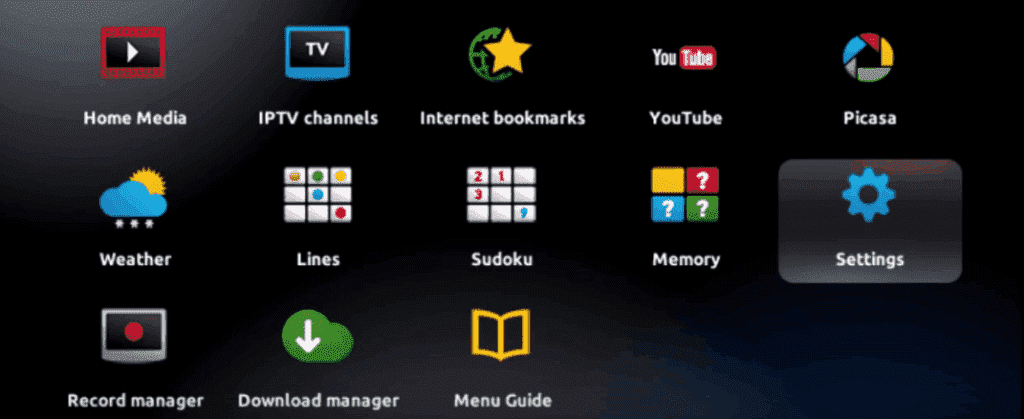
Étape 2: Nato kliknite na "Paramètres du système" in nato na "Serveurs".
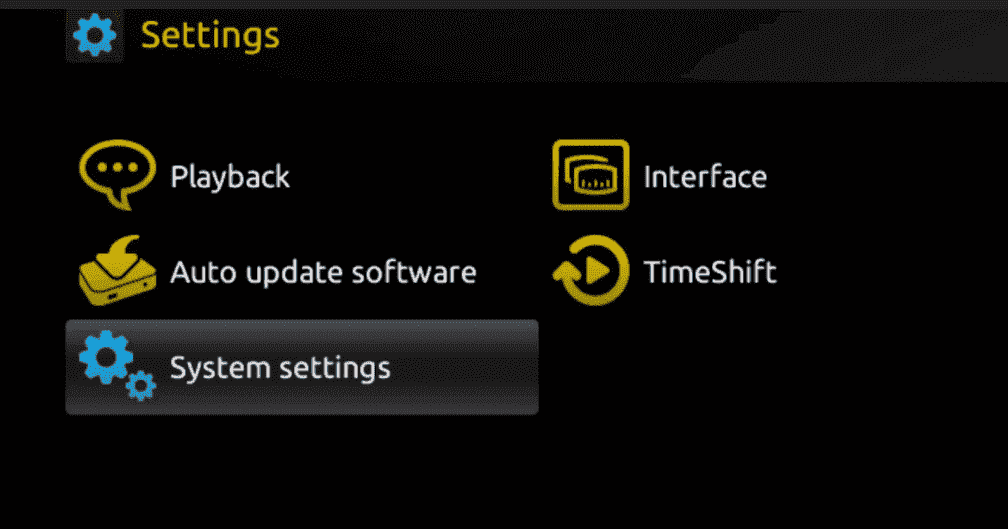
Étape 3: Kliknite na "Serveurs".
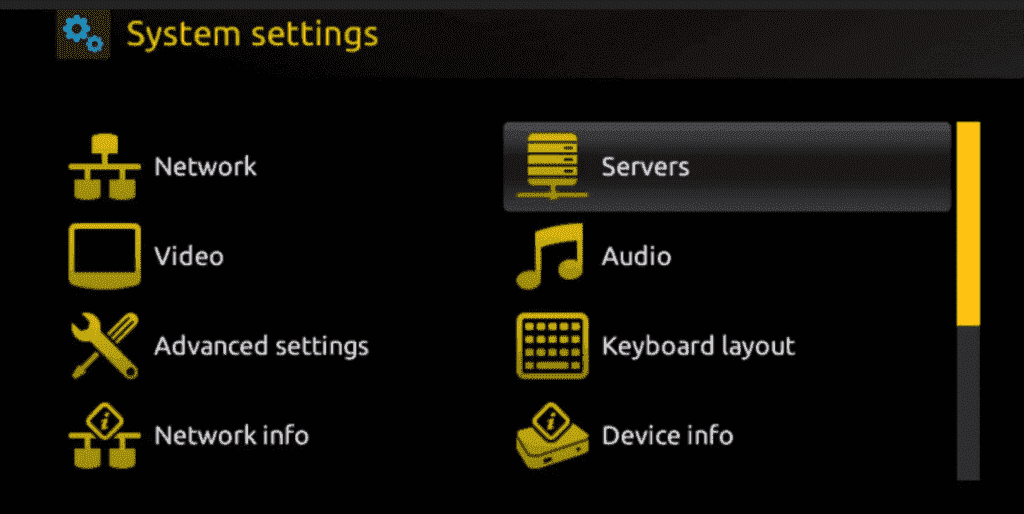
Étape 4: Izberite in pritisnite na možnost "Portails".
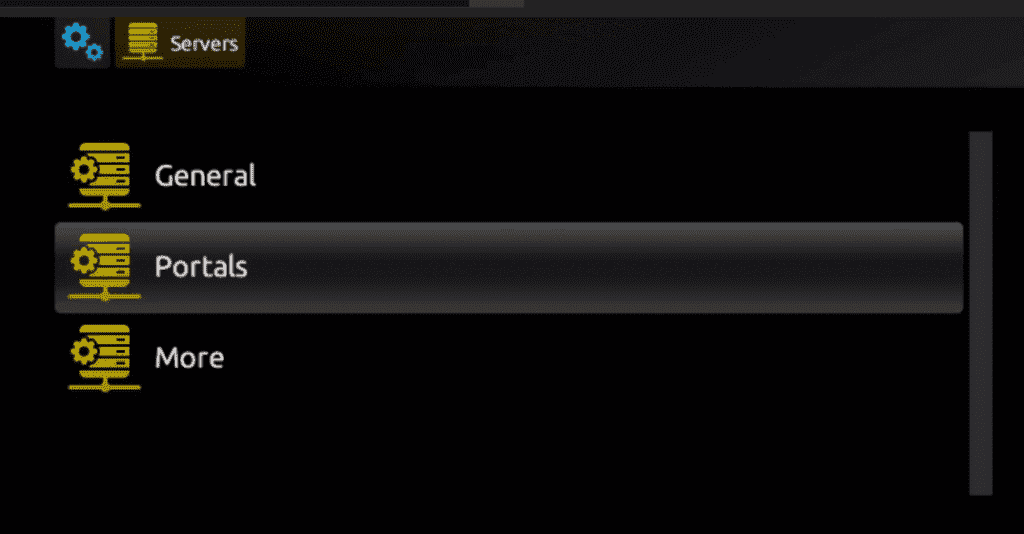
Étape 5: V vrstici "Nom du portail 1" vpišite ime portola in v vrstici "URL du portail 1" vpišite URL portola.
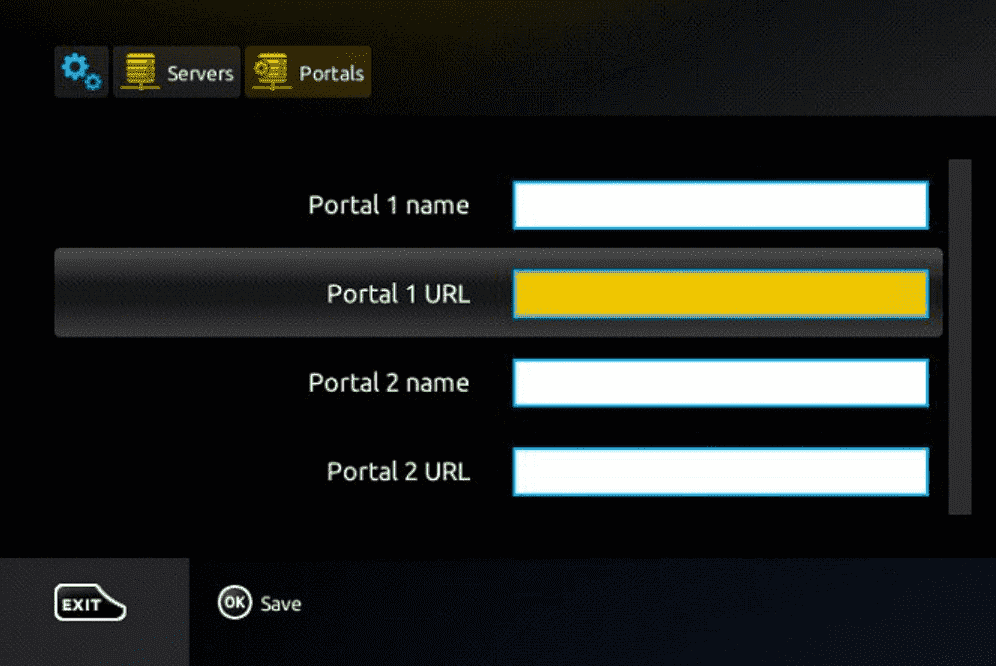
Par conséquent, pour l'activation de notre abonnement IPTV sur votre boîtier MAG, vous devez nous envoyer avec votre commande l'adresse MAC qui se trouve sur l'étiquette derrière le boîtier, l'activation se fait entièrement à distance, juste après l'activation, nous vous enverrons un lien URL que vous devez mettre sur votre PORTAIL, comme dans la photo ci-dessous :
Étape 6: Enfin, lorsque vous avez terminé, sélectionnez et cliquez sur "OK" pour enregistrer les modifications.
Étape 7: Po vpisu parametrov kliknite na "EXIT" na upravljalniku.
Étape 8: Posledično morate ponovno odpreti škatlo. Izberite možnost "OK", da se spremembe uporabijo.
Étape 1: Kliknite na gumb za iskanje in tapnite "IPTV Smarters Pro".
Étape 2: Ensuite, ouvrez le site web https://www.iptvsmarters.com
Étape 3: V meniju izberite polnila
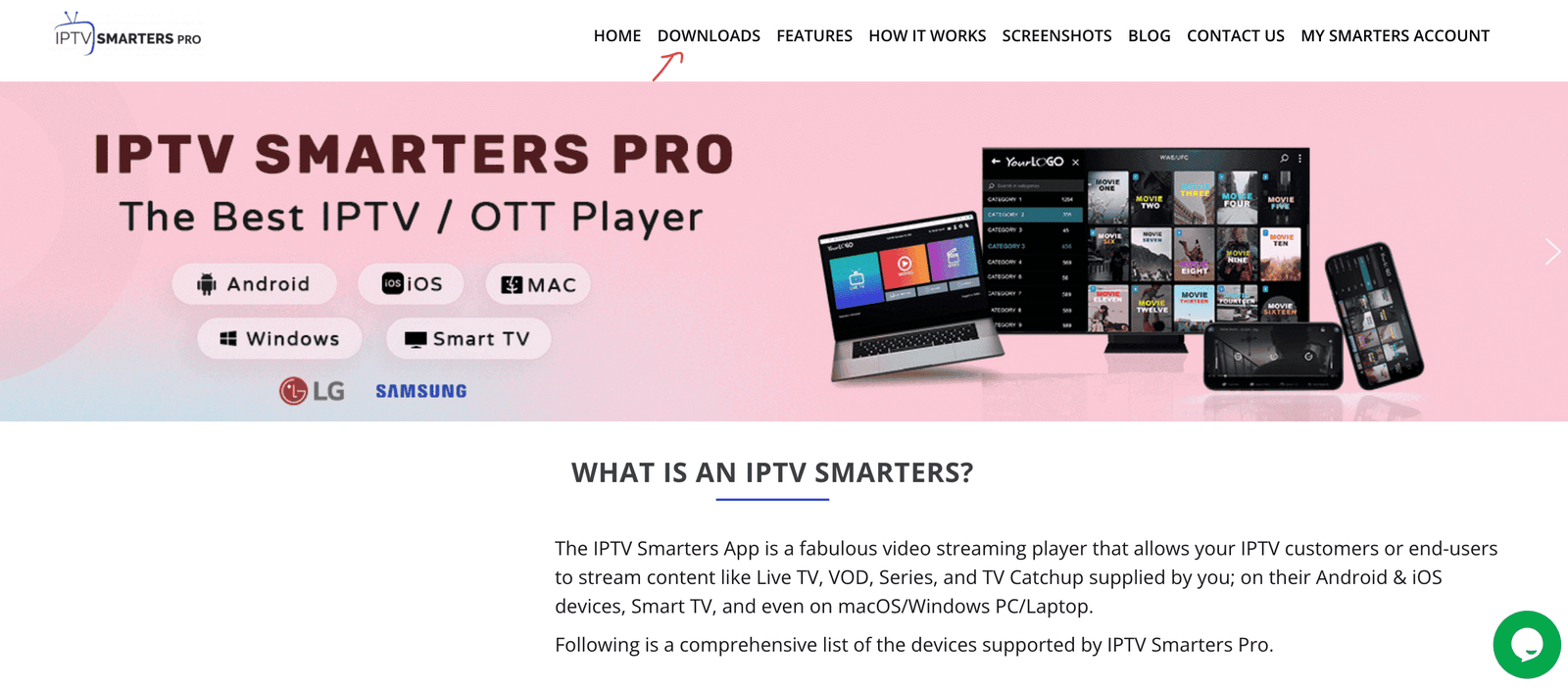
Étape 4: Téléchargez la nouvelle version de IPTV Smarters Pro.
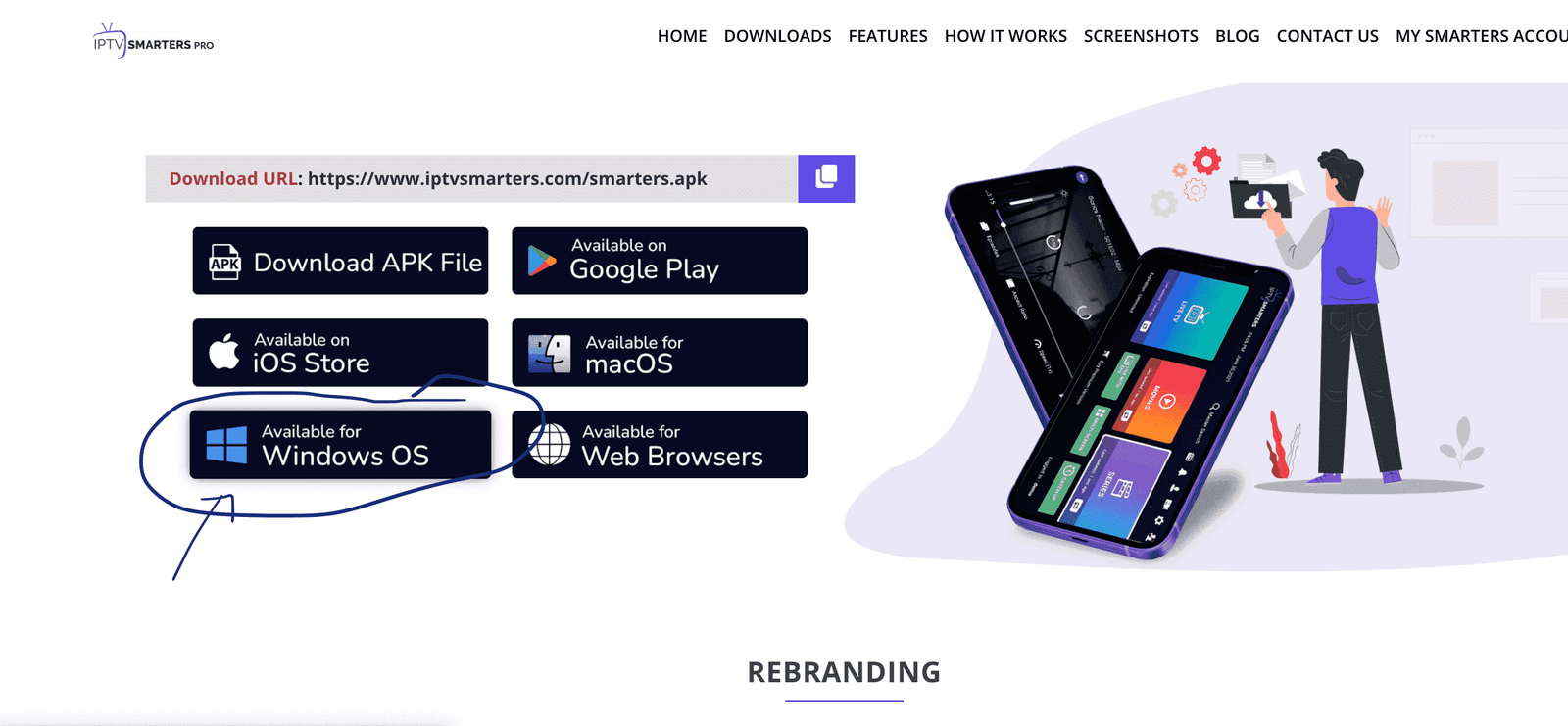
Étape 5: Ko se polnjenje datoteke zaključi, kliknite na datoteko, ki jo je mogoče izrezati.
Étape 6: Windows vous demandera la permission d'ouvrir ce fichier. Izberite "Oui".
Étape 7: Le fichier va maintenant commencer le processus d'installation. Cela devrait prendre entre - et deux minutes
Étape 8: Po končani namestitvi odprite program IPTV Smarters. Kliknite na Dodaj novega uporabnika in izberite Povezava z Xtream Codes API, Ajoutez vos données de connexion (nom d'utilisateur, mot de passe et URL du portail) pour votre service IPTV.
Étape 9: Vous êtes maintenant prêt à commencer à regarder du contenu sur IPTV Smarters Pro!
Gre za izjemen večpredstavnostni predvajalnik z EPG za predvajanje televizijskih programov IPTV v operacijskih sistemih Windows Phone, Windwos10 in Xbox One. Preprosto napolnite svoj seznam predavanj M3U na podlagi zaloge ali oddaljenega vira in lahko začnete predvajati.
Étape 1: Naviguez vers Paramètres
Kliknite na gumb "Paramètres" in izberite "Ajouter une nouvelle liste de lecture et une source EPG".
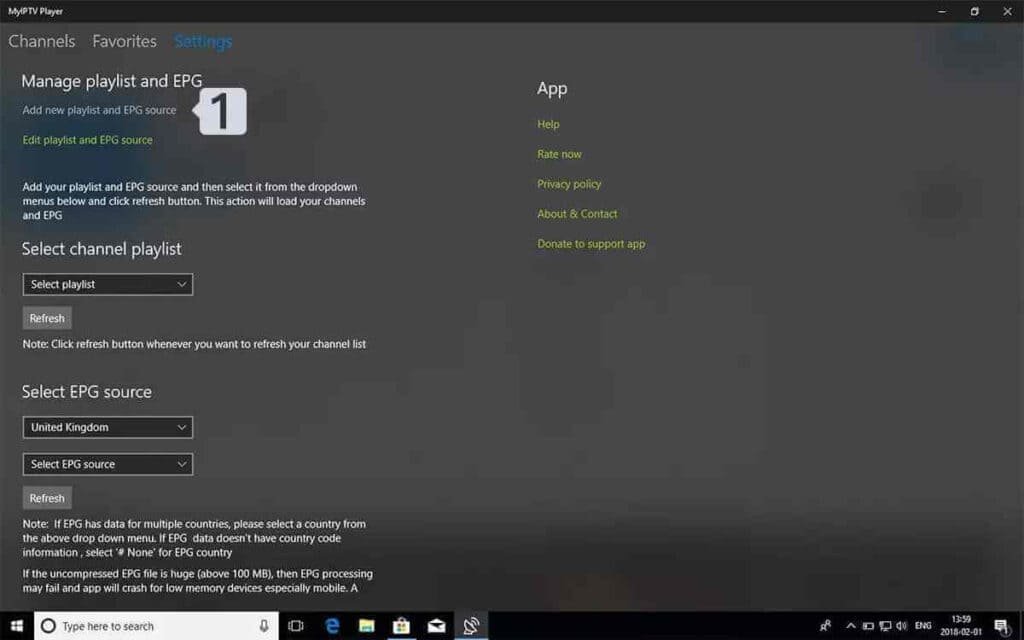
Étape 2: Vstopite v povezavo M3u
Tapnite eno ime (npr.:overbox) na seznamu kanalov na daljavo.
Entrez (collez) le lien M3u fourni par le fournisseur IPTV dans le champ Enter remote source URL (Vpišite URL oddaljenega vira).
Pritisnite na Dodajte oddaljeni seznam
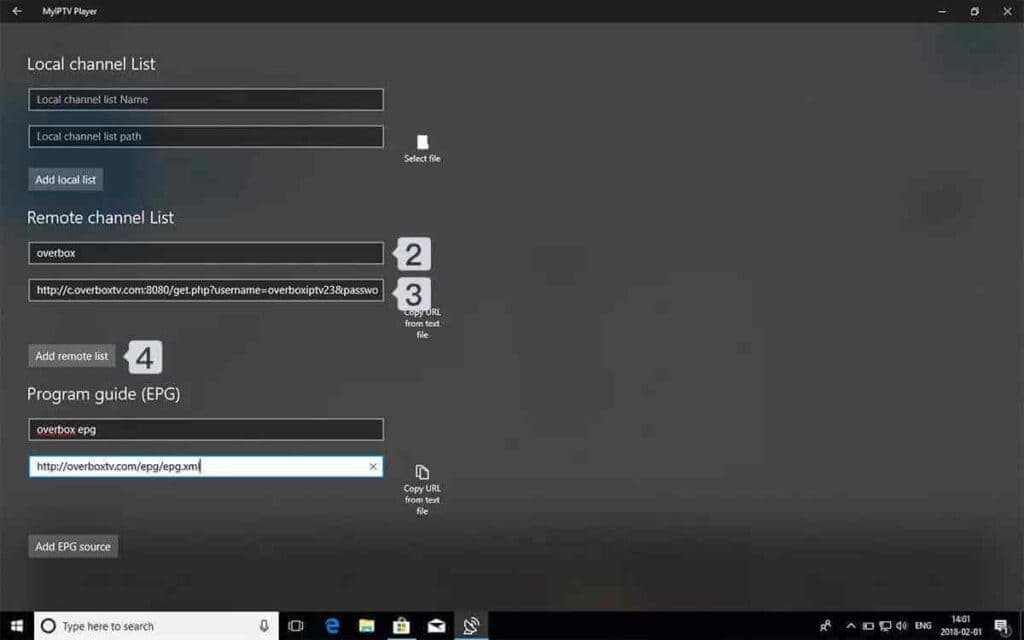
Étape 3: Izberite seznam za polnjenje
Vrnite se na Paramètres (Parametri) in na seznamu izbire vrstic izberite nadometno ploščico.
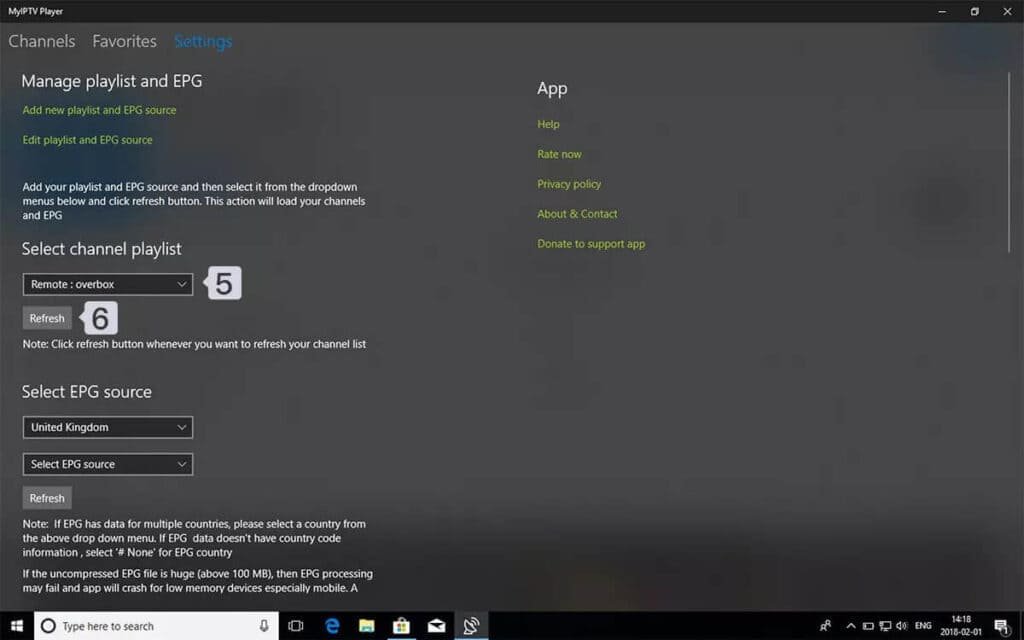
Étape 4: Na zahtevo si oglejte posnetke in videoposnetke. Retournez maintenant à l'onglet Chaînes et sélectionnez le pays où vous voulez regarder les chaînes de télévision.
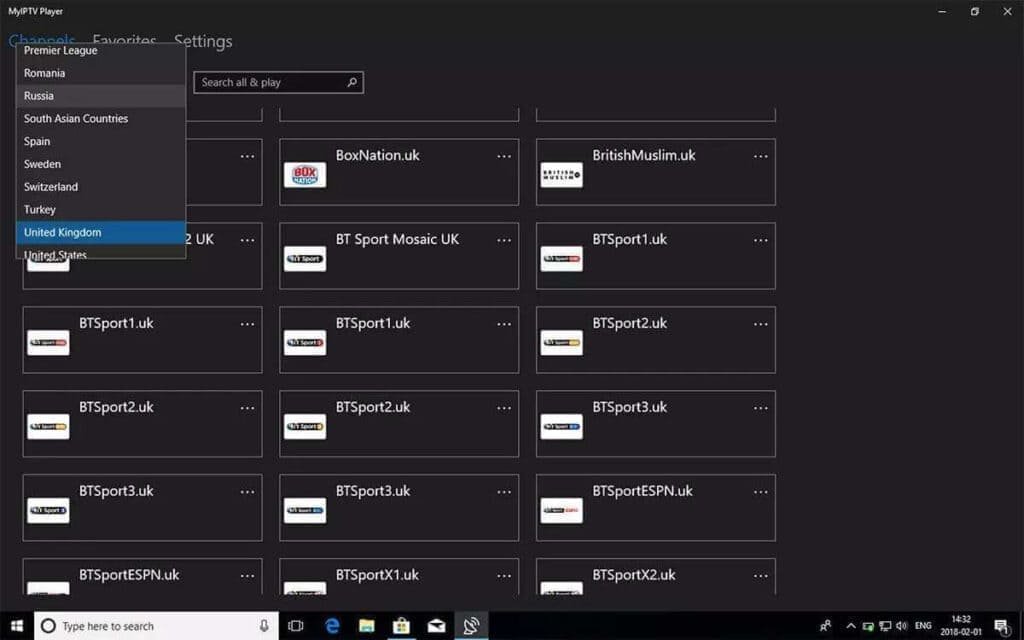
Aplikacija " MyTV Online 2 " je aplikacija, ki je predhodno nameščena za naprave proizvajalca " Formuler ". Aplikacija " MyTV Online " je na voljo za Formuler Z7, Z8, Z10 in starejše modele ter za Formuler Z Nano. Gre za aplikacijo Android, ki jo je mogoče uporabljati v sistemu Stalker/MAG in kodih Xtream. Configurez votre appareil Formuler en quelques étapes seulement.
OPOMBA: če še niste povezali naprave z internetom, zahtevamo, da to storite. Nous recommandons toujours d'utiliser un câble LAN, car cela permet d'utiliser toutes les performances Internet. La vitesse d'Internet peut être altérée si vous avez connecté votre appareil à votre réseau Internet via le sans fil. Če vaša aplikacija MyTV Online 2 še ni na voljo, zahtevamo, da jo posodobite, da preprečite morebitne napake pri programiranju.

Étape 2 :
Če v rubriki " Pseudo du portail " navedete okrajšavo/pridevnik, vam priporočamo uporabo imena " IPTVPrime ".
Étape 3 :
Nato vpišite URL naslove portala, ki so vam bili poslani po vašem povpraševanju po nakupu ali nakupu, označite "connexion requise" in kombinacijo nom d'utilisateur / mot de passe.
Étape 4 :
Če želite vzpostaviti povezavo s svojim računalnikom, kliknite na " CONNEXION ".
Étape 5 :
V tem trenutku mora naprava polniti vrata in pripadajoče kanale, podatke VOD in EPG. To lahko traja nekaj minut, zato zahtevamo vašo potrpežljivost.
Étape 6 :
Vous avez maintenant configuré votre application MyTV Online 2.
Nous espérons que vous prendrez plaisir à le regarder !
Del 1: Uporaba razvojnih možnosti v programu Roku
1- Allumez votre boîtier Roku en sélectionnant son entrée HDMI sur votre téléviseur.
2- Prenez votre télécommande Roku et appuyez sur les boutons suivants dans cet ordre : Bouton Accueil x3, Flèche Haut x2, Flèche Droite x1, Flèche Gauche x1, Flèche Droite x1, Flèche Gauche x1, Flèche Droite x1, Flèche Gauche x1.
3- Če ste uspeli, se na zaslonu vašega televizorja Roku prikaže meni z možnostmi razvoja.
4 - Zapišite naslov IP, ki je naveden na zaslonu.
5- Izberite "Activer l'installateur et redémarrer" (če ste že opravili, lahko izberete "Désactiver").
6- Parcourez l'accord de licence des outils de développement et sélectionnez "J'accepte".
7- Créez un mot de passe pour le serveur web à l'aide du clavier qui apparaît. Vous aurez besoin de ce mot de passe pour une étape ultérieure.
8- Izberite "Définir le mot de passe et redémarrer".
2. del: Dodajte kanal IPTV Smarters
1- Na svojem računalniku dostopajte do my.roku.com, pri čemer uporabite neznani navigator.
2- Izberite ime uporabnika in geslo za vaš računalnik Roku, nato kliknite na "Soumettre".
3- Po vzpostavitvi povezave izberite "Ajouter un canal avec un code" v razdelku "Gérerer le compte".
4 - Na območju besedila poiščite "iptvsmarters". Prepričajte se, da ste točno zapisali, kot je navedeno.
5- Izberite "Ajouter le canal" in ga dodajte k svojemu Roku.
6- Na prikazanem sporočilu o preprečevanju klikajte na "OK".
7- Izberite "Oui, ajouter le canal" na naslednjem kontekstualnem polju.
Del 3 : Télécharger le package IPTV Smarters sur votre ordinateur
Maintenant, il est temps de télécharger le fichier IPTV Smarters sur votre ordinateur.
1- Accédez à ce lien sur votre ordinateur et le téléchargement devrait commencer automatiquement : https://www.whmcssmarters.com/clients/dl.php?type=d&id=108
Opomba : FireStickTricks.com ni héberge niti ne distribue cet APK. Le lien mène au site où il est hébergé.
2- Enregistrez le package IPTV Smarters quelque part accessible sur votre ordinateur (vous devrez accéder à cet emplacement dans un instant). Je vais le sauvegarder sur mon bureau.
Del 4: Namestitev IPTV Smarters sur Roku
1- Na svojem računalniku izberite, ne glede na to, kateri navigator uporabljate. V vrstici z naslovom poiščite IP naslov vašega telefona Roku, ki ste ga navedli v prejšnjem poglavju.
2- Prikaže se povezovalna plošča. Saisissez "rokudev" en tant que nom d'utilisateur. Pour le mot de passe, saisissez le mot de passe du serveur web que vous avez créé précédemment. Enfin, cliquez sur "Se connecter".
3- Kliknite na "Télécharger" na naslednji strani.
4- Pripišite se na mesto, kjer ste napolnili paket IPTV Smarters (ta je bil v mojem uradu). Sélecnez le dossier téléchargé et cliquez sur "Ouvrir".
5- Kliknite na "Installer", ko je datoteka naložena.

6 - Če si ogledate ta zaslon, ste bili uspešni!
7- Retournez à votre appareil Roku et IPTV Smarters sera disponible sur votre téléviseur.
8- Povezujte se preprosto s svojimi informacijami IPTV Smarters in že ste pripravljeni!
